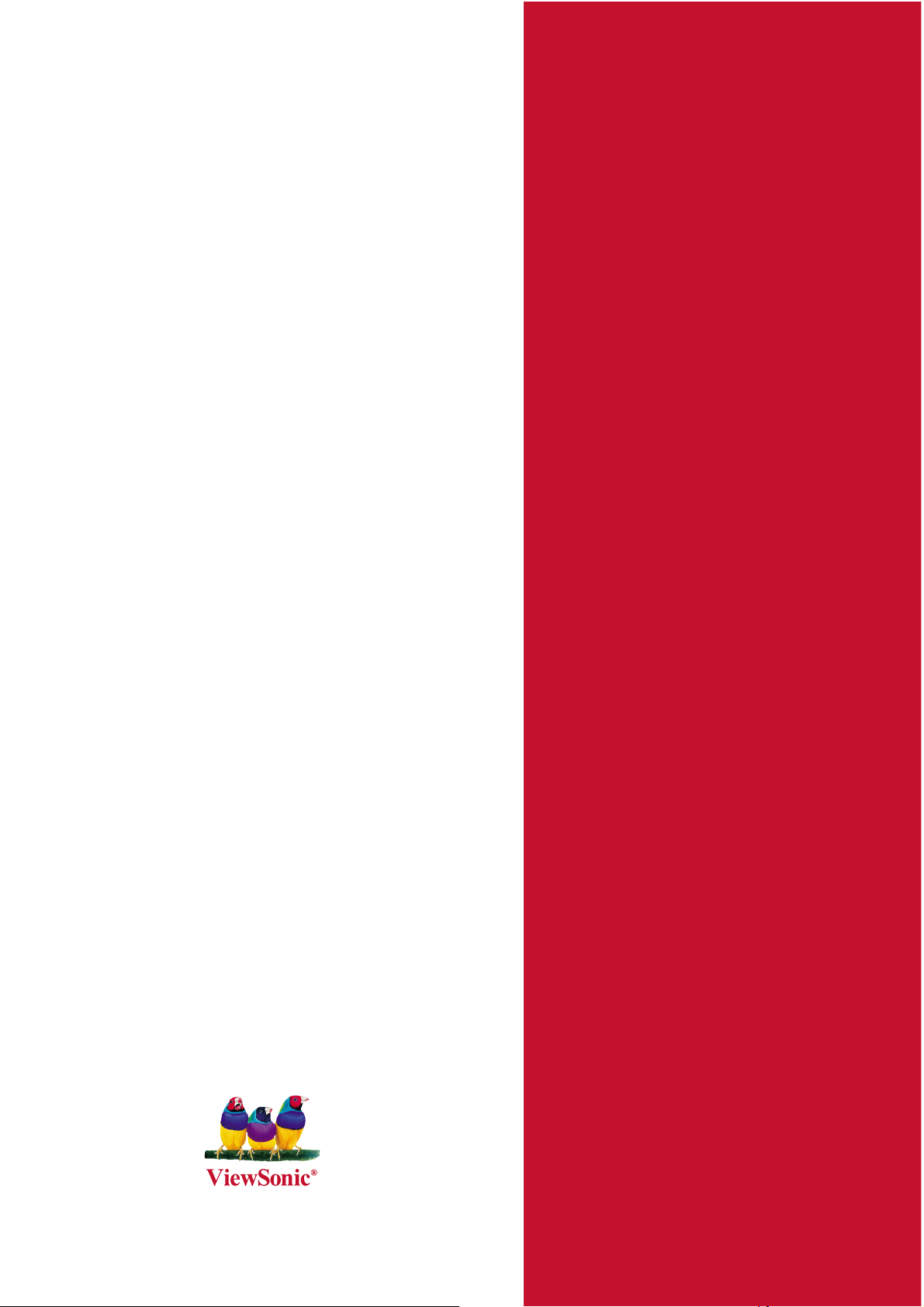
ViewSonic
®
WPG-350
Wireless Presentation Gateway
- User Guide
- Guide de l’utilisateur
- Bedienungsanleitung
- Guía del usuario
Ɋɭɤɨɜɨɞɫɬɜɨɩɨɥɶɡɨɜɚɬɟɥɹ
- ٺҢЙыġĩᖅᡝĪ
- ሢ၊࿁ġĩ⇷␅Ī
Model No. : VS12526
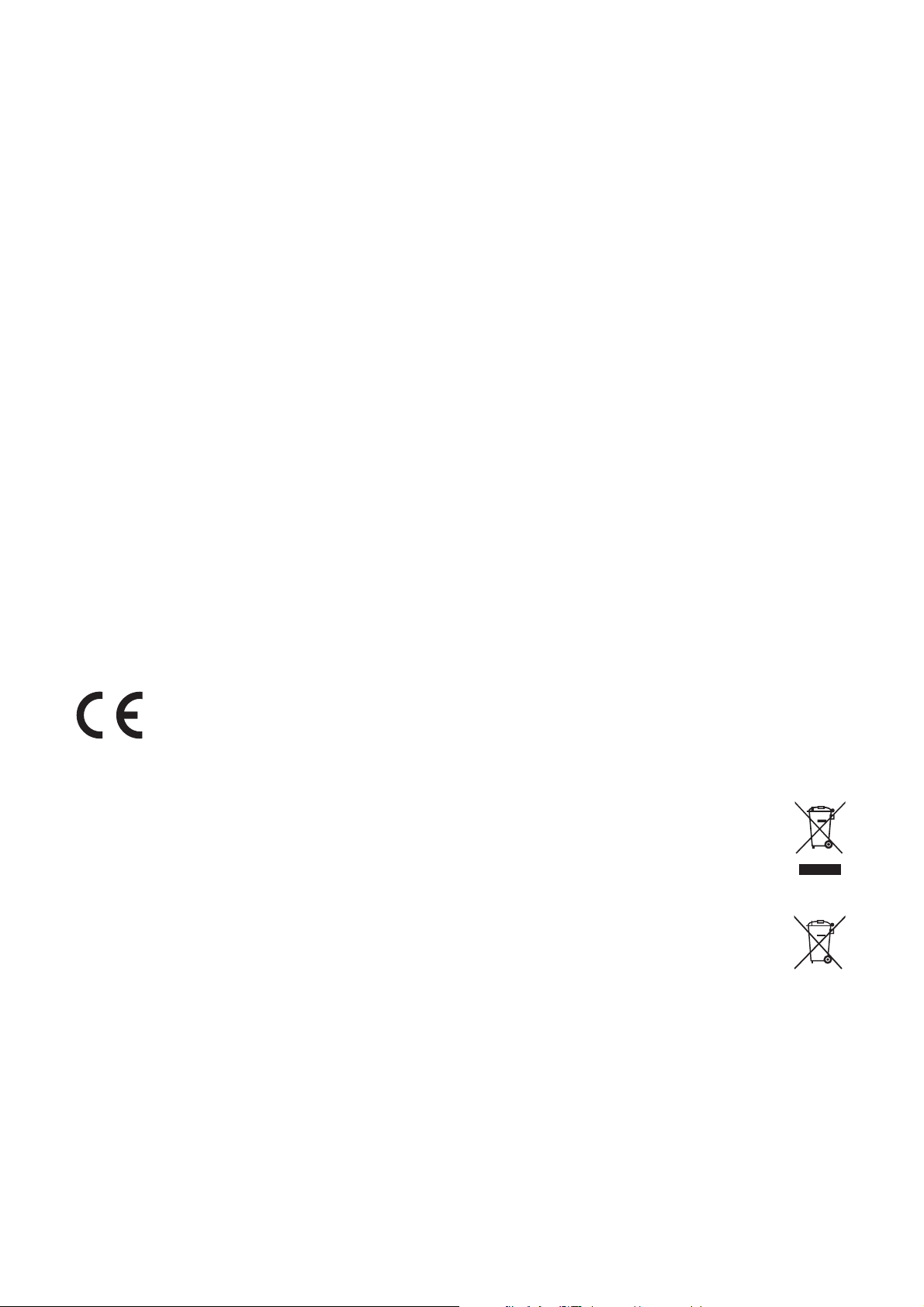
Ⴋᆄࣺৠၥଉġ
Ňńńġᖐ݂
ҏࠢಒӫġŇńńġೣۡޟġIJĶġഋӋȄᐇհԤоήڍᆍݷȈĩIJĪġҏ၆ညџϚོഅԙԤ
ޟϓᘙȂоЅġĩijĪġҏ၆ည҆ڧӈդԝڗޟϓᘙȂѓࢂഅԙᐇհϚيޟϓᘙȄ
ҏ೩രϐႆกၐȂٮಒӫġŇńńġೣࠌġIJĶġഋϷġŃġኵ՝၆ညޟڙȄٲڙԟӵඪ
ټӫ౩ޟ߳៖Ȃо٩ӵΙૡ՞ԉᕗცϛഅԙԤϓᘙȄҏ೩രོҡȃٺҢڷีৢฒጣႫ
ᓜ໔ȂӰԪؠԤٷྱࡾҰԊ၆ЅٺҢȂџོᄇฒጣႫଉҡԤޟϓᘙȄณՄȂ
ٮϚ߳ᜌӵۡԊ၆ПԒήϚོҡϓᘙȄԃݎҏ೩രᄇฒጣႫܖႫຜԝଉҡԤϓᘙȂ
ĩ џആႆȃᜰ೩രրۡ ĪȂ࡚ដٺҢޱკၐоήПݲଶϓᘙȈ
ȆཱིᐌܖܹညԝЈጣȄ
Ȇቨё೩രᇄฒጣԝ೩രޟຽᚔȄ
Ȇҏ೩രڗᇄԝᏢϚӣޟႫྛඨ৴ΰȄ
Ȇөင୦ܖڎԤငᡛޟฒጣႫ İġႫຜΡষؑᔓօȄ
ឌ֙ Ļġ
໌ӈդҏЙыҐ݂ጂটޟᡐܖওџٺௌؠԤ᠌ցᐇհҏࠢȄ
ᎌҢܻёσ
ҏġŃġኵ՝၆ညಒӫёσġŊńņŔĮııĴȄ
•
Cet appareil numérique de la classe B est conforme à la norme NMB-003 du Canada.
•
ńņġዉࢸড়ᖐ݂
ҏ၆ညಒӫġĩႫᆄࣺৠࡾхġĪġņŎńġŅŪųŦŤŵŪŷŦġijııĵİIJıĹİņńġЅġĩճႫᔆࡾхĪġōŰŸġ
ŗŰŭŵŢŨŦġŅŪųŦŤŵŪŷŦġijııķİĺĶİņńȄ
оήၥଉ༉ᎌҢܻዉ࿗ȞņŖȟԙষȈ
ѡܚҰޟಒဴಒӫȮኀႫυႫᐠࠢ ĩŘņņņĪġࡾх ijııijİĺķİņńȯϞೣۡȄ
γԤԪಒဴޟࠢϚுհġ࠲ѿኀࠢёо౩ȂՄ҆ࡸྱ࿋ӴԤᜰݲࡡցҢິ
ܖິӴୢޟኀࠢӱԝЅԝفಛՄёо౩Ȅ
ԃݎҏ೩രٺҢႫԱȃшႫႫԱܖ໖ԚႫԱȂࠌོҰϽᏰಒဴʼnŨȃńťܖőţȂф
ߒႫԱޟߜ឴֤໔࣏ıįıııĶĦоΰޟؒȃıįııijĦоΰޟᚍܖıįııĵĦоΰޟ႗Ȅ
WPG-350ViewSonic
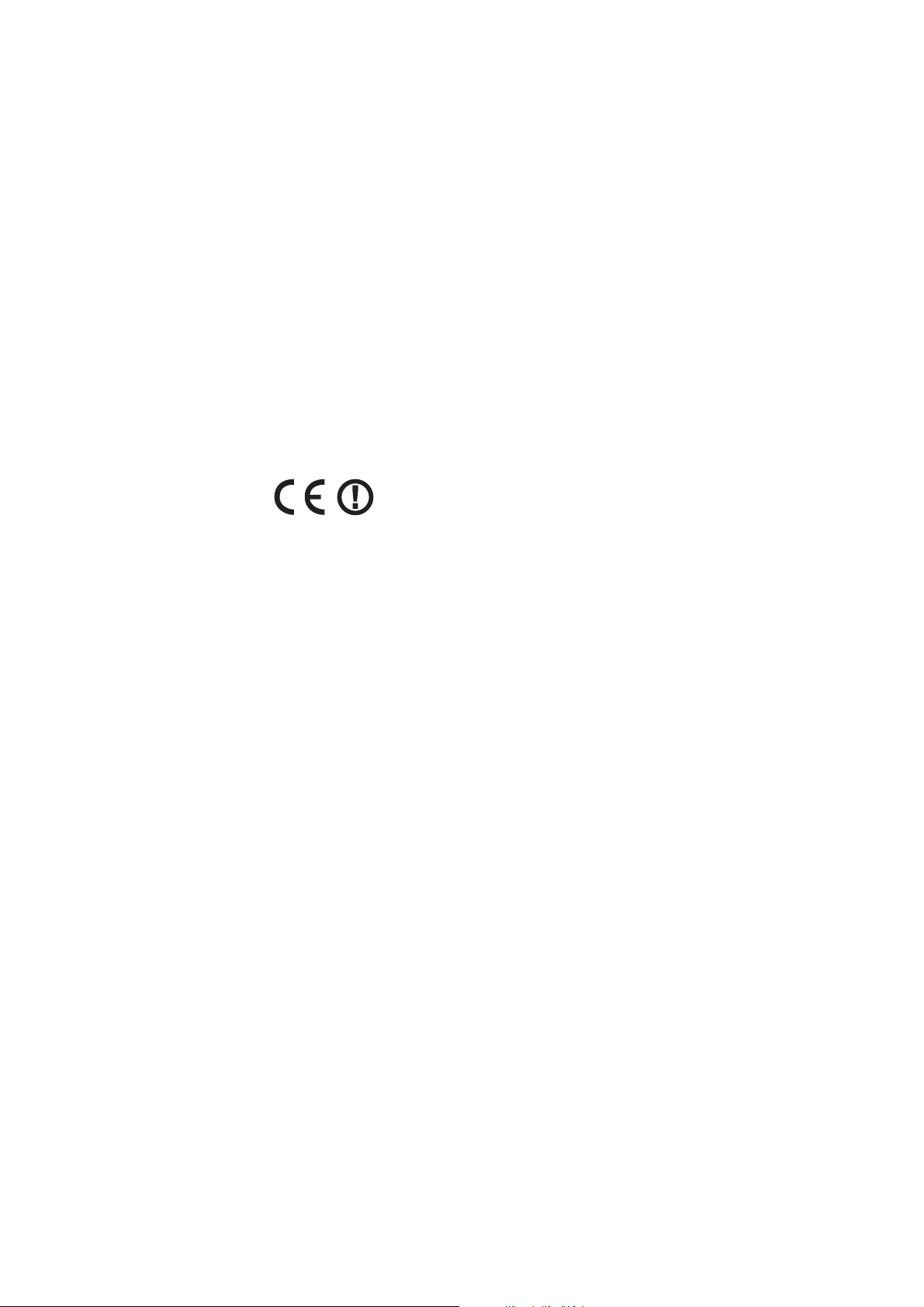
Ňńń ᒭৢኸ៩ᖐ݂
ҏ೩ര҆Ԋ၆ܻຽᚔླྀ೩രᇄΡᡝՍЍġijıġϴϷޟຽᚔȂᐇհζ҆ຽᚔġijıġϴϷ
оΰȄ
ҏฒጣಢ၆ညಒӫġŇńńġೣࠌġIJĶġഋϷϞೣۡȄᐇհΰᒳඉоήڍనӇȈĩIJĪ ҏ၆
ညϚுҡԤϓᘙȂиġĩijĪ ҏ၆ည҆ڧӈդڏтϓᘙȂѓࢂџҡߨႱᐇհϞ
ϓᘙȄ
ёσώཾᖐ݂Ȉ
ҏฒጣಢ၆ညಒӫёσġœŔŔĮijIJıġྥȄ࣏ᗗջฒጣႫϓᘙ௲᠌݈Ȃҏ၆ညкᎌ
ҢܻࡉϱٺҢȂٮܹညܻሉᚔๅИޟ՝ညȂоᕕுശσޟࡎጶݎȇԊ၆ܻࡉѴޟ೩രȞܖ
ڏีৢЈጣȟٷྱ௲᠌ೣۡᐇհȄҏฒጣႫ೩രޟԊ၆Ρষ҆ጂ߳Јጣޟ՝ညᇄࡾөȂ
ᗗջٺЈጣีৢюޟ œŇ ൟ຺юёσஶġĩʼnŦŢŭŵũġńŢůŢťŢĪġܚೣۡϞΙૡఊတڙȄ
ᎧȶԊӒݲೣ ķȷĩŔŢŧŦŵźġńŰťŦġķĪȂௌџܻёσஶᆩમ ĩŸŸŸįũŤĮŴŤįŨŤįŤŢİųűţĪ
ࢥၚȄ
œħŕŕņ ಒӫܒᖐ݂ġġ
ҏฒጣಢ၆ညಒӫዉ࿗ œħŕŕņ ࡾхೣۡޟкؑ ĩIJĺĺĺİĶİņńĪȄҏ೩രಒӫήӖಒ
ӫܒྥȈġ
ġġġġġņŕŔŊġņŏġĴııġĴijĹŗIJįĸįIJġĩijııķĪ
ġġġġġņŏġĴıIJġĵĹĺĮıIJġŗIJįķįIJġĩijııĶĪ
ġġġġġņŏġĴıIJġĵĹĺĮIJĸġŗIJįijįIJġĩijııijĪ
ġġġġġņŏġķijĴIJIJġĻġijııĹ
ငޣϞড়Ȉኈȃȃ៌ȃШցȃ࿅ڐȃϝഫȃ߇៌ȃݲȃဎσցȃՙбȃ
༹Ӵցȃདྷᅭ៌ȃိຉбȃהᛸȃᑋිൣȃདྷؓѻٳȃܜಳᆰٳȃ௦պӓڷȃࣄӃպȃ
ࣄᆰѻٳȃӜбցȃݰ៌ᇄᅭтȄ
ŏńń
ငԒᇯᜌӫϞճђৢᓜႫᐠȂߨင೨џȂϴѧȂ୦ဴܖٺҢޱ֯ϚுՌᡐᓜ
ȃёσђܖᡐন೩ϞܒЅђȄ
ճђৢᓜႫᐠϞٺҢϚுኇԊӒЅϓᘙӫݲ߬ȇငี౪Ԥϓᘙ౪ຫȂᔖҳ։
ୄҢȂٮՍฒϓᘙПு៉ٺҢȄ
ࠉӫݲ߬ȂࡾٷႫ߬ݲೣۡհཾϞฒጣႫ߬ȄġճђৢᓜႫᐠעڧӫݲ߬ܖ
ώཾȃᏰЅᚂᕛҢႫݰᒭৢܒႫᐠ೩രϞϓᘙȄ
WPG-350ViewSonic
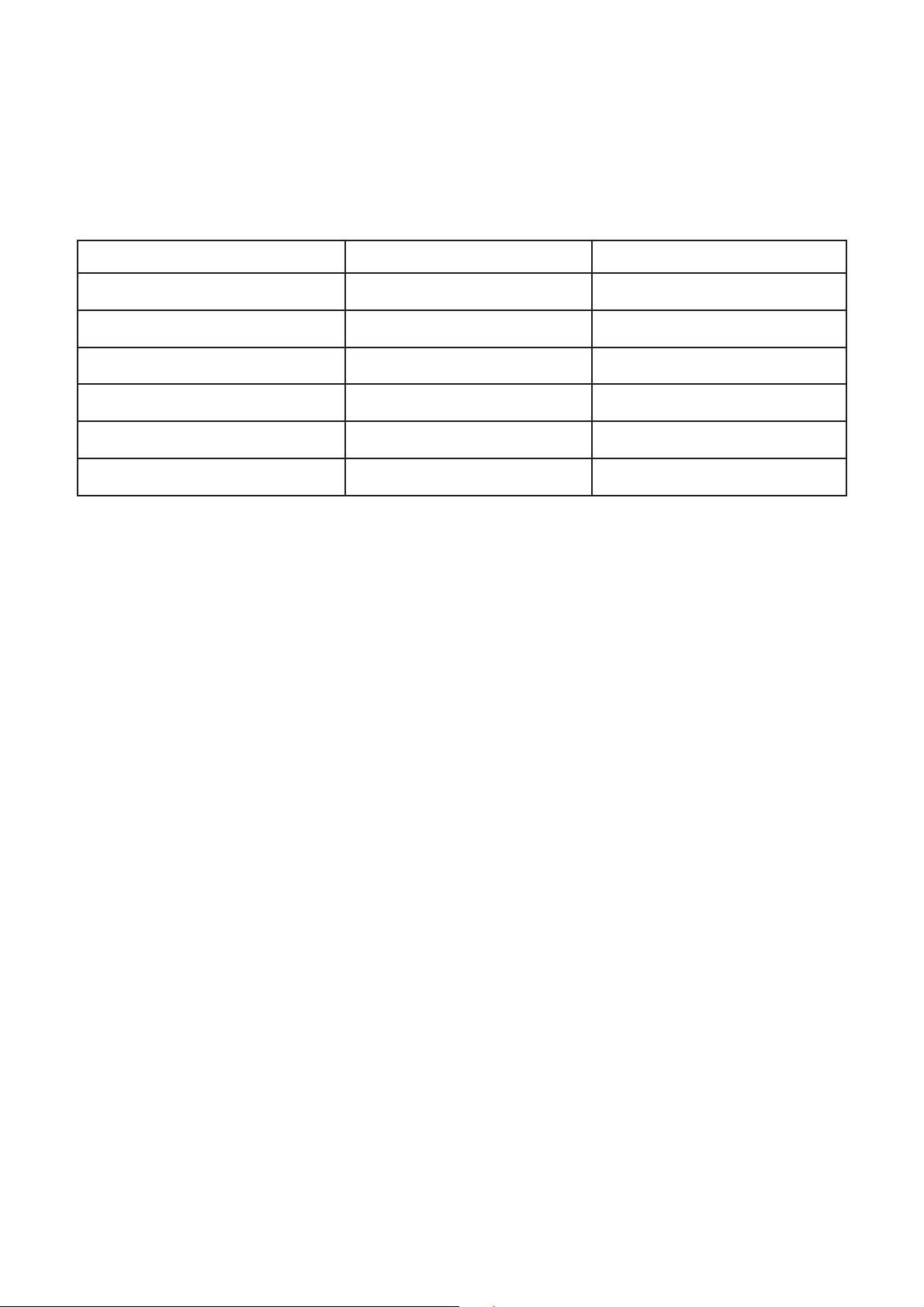
RoHS
ҏ߽ࠢᐃዉ࿗ដོᇄ౩ٱོġĩņŶųŰűŦŢůġőŢųŭŪŢŮŦůŵġŢůťġŵũŦġńŰŶůŤŪŭġĪ ϞġŅŪųŦŤŵŪŷŦġ
ijııijİĺĶİņńġޟೣۡ೩ᇄᇧഅՄԙȂڙӵႫᇄႫυ೩രΰٺҢ࢚ٲӠސ፴ġĩœŰʼnŔġ
Ӡސ፴Ңࡾх ĪȂٮႆዉ࿗ڞۏষོġĩŕŦŤũůŪŤŢŭġłťŢűŵŢŵŪŰůġńŰŮŮŪŵŵŦŦȂ
ŕłńĪġᄇܻΙٲސ፴ശσᐨ࡙ޟೣጒȂԃήܚҰȈġ
႗ġĩőţĪ ıįIJĦ ĽġıįIJĦ
ؒġĩʼnŨĪ ıįIJĦ ĽġıįIJĦ
ᚍġĩńťĪ ıįıIJĦ ĽġıįıIJĦ
ϲቋሞġĩńųķĬĪ ıįIJĦ ĽġıįIJĦ
ӻྫᖒġĩőŃŃĪ ıįIJĦ ĽġıįIJĦ
ӻྫᖒㅞġĩőŃŅņĪ ıįIJĦ ĽġıįIJĦ
ΰ࢚ٲࠢϯӇӵġœŰʼnŔġġ௶ଶనήுоջଶȂጒ൜ԃήȈ
ಒӫܒᖐ݂
ސ፴ ശσϰ೨ᐨ࡙! ᄂሬᐨ࡙
௶ଶϯӇጒٽȈ
IJįġġؐЛࣸྛᆠጝᒉӎᐷ ĩ ։ࣸႫᐷݾ Ī ϛϚ຺ႆġĶġŮŨġޟؒȂоЅҐӵġœŰʼnŔġ௶ଶన
ϛտඪڗϞڏтᐷݾ İ ᐷᆓϱޟؒȄ
ijįġġഛྃৢጣᆓġĩ ։ࢎᆓ ĪȃႫυϯӇȃРӎᐷᆓڷႫυഝ౮ႭӇ ĩ ԃᔆႫ၆ည้ Ī ϛޟ႗Ȅ
Ĵįġġଽྣౚϛޟ႗ġĩ ։႗֤໔ ĩ ໔ Ī ႀġĹĶĦġоΰޟ႗ӫߜ ĪȄ
ĵįġġᓁ១ϛ႗֤໔ႀġıįĴĶĦȃϛ႗֤໔ႀġıįĵĦȂоЅማӫߜϛ႗֤໔ႀġĵĦ ้հ࣏Ϸ
ϯશޟ႗ġĩ Ԫޟ֤໔ࡾ໔ ĪȄ
WPG-350ViewSonic
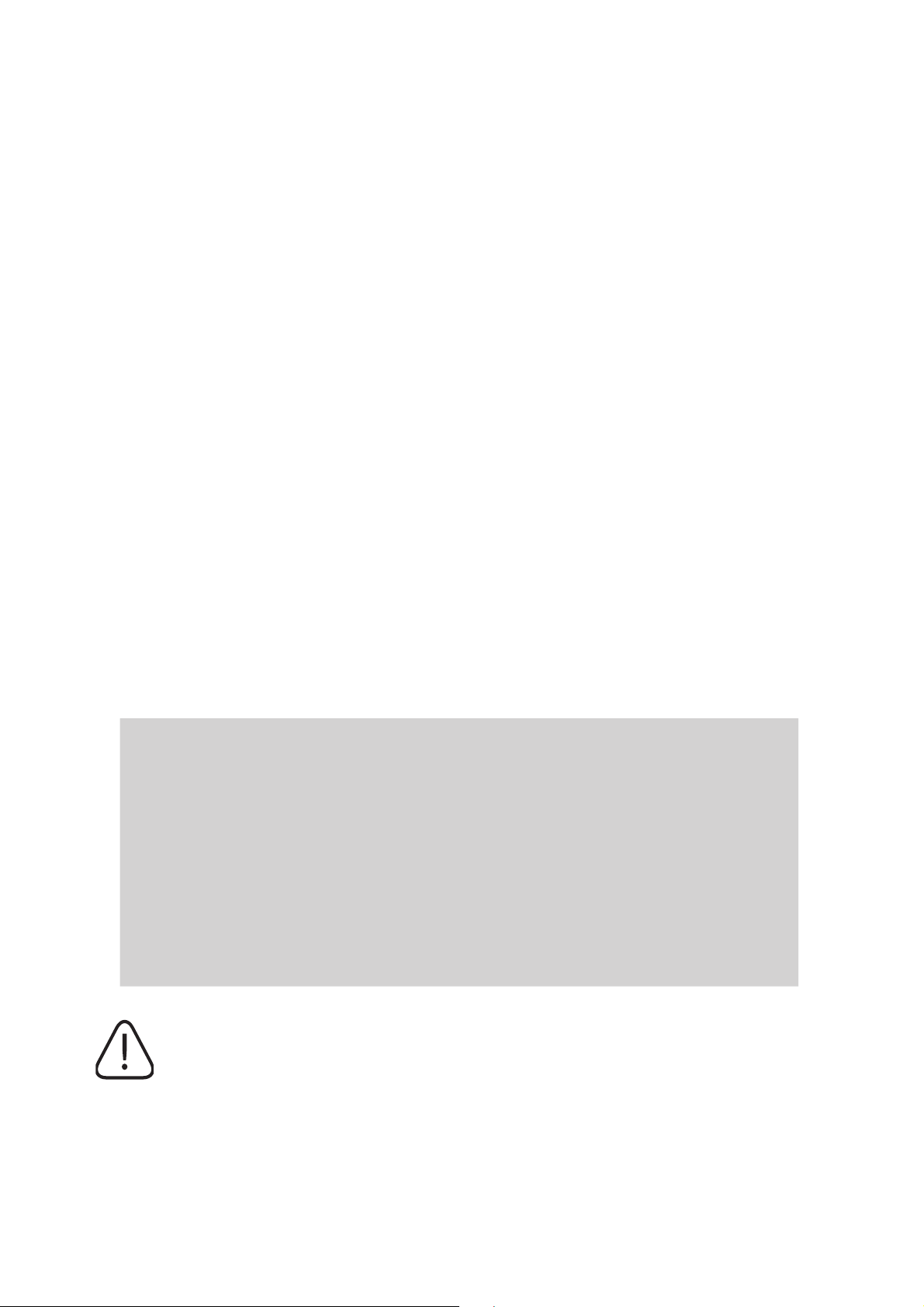
WPG-350ViewSonic
ގ᠌ᖐ݂
ގ᠌ܚԤ©ŗŪŦŸŔŰůŪŤ®ńŰųűŰųŢŵŪŰůĭġijııĺȄ߳ܚԤ᠌ցȄ
ŎŢŤŪůŵŰŴũġᇄ őŰŸŦųġŎŢŤŪůŵŰŴũġ łűűŭŦġŊůŤįġޟຝы୦Ȅ
ŎŪŤųŰŴŰŧŵġȃŘŪůťŰŸŴȃŘŪůťŰŸŴġŏŕġڷ ŘŪůťŰŸŴġᇬ ŎŪŤųŰŴŰŧŵġńŰųűŰųŢŵŪŰůġӵᇄ
ڏтড়ޟຝы୦Ȅ
ŗŪŦŸŔŰůŪŤȃέହനᇬȃŐůŗŪŦŸġȃŗŪŦŸŎŢŵŤũġᇄ ŗŪŦŸŎŦŵŦųġ ŗŪŦŸŔŰůŪŤġńŰųűŰųŢŵŪŰů
ޟຝы୦Ȅ
ŗņŔłġຜଉႫυྥڞོޟຝы୦ȄŅőŎŔġڷ ŅŅńġ ŗņŔłġޟ୦Ȅ
őŔİijȃŗňłġڷ řňłġ ŊůŵŦųůŢŵŪŰůŢŭġŃŶŴŪůŦŴŴġŎŢŤũŪůŦŴġńŰųűŰųŢŵŪŰůġޟຝы୦Ȅ
ջᖐ݂ȈŗŪŦŸŔŰůŪŤġϴѧϚᄇҏМᔬϛޟȃጡᒮᒿᇲܖᒸᅓȇһϚᄇӰඪټ
ҏၥȂܖӰҏࠢϞܒܖٺҢܚഅԙཎѴܖҡޟཬᚽȄ࣏Οࡻ៉ࠢيޟ
ցઉȂŗŪŦŸŔŰůŪŤġϴѧ߳ӵؠԤޣޟݷήᡐԪࠢೣޟ᠌ցȄҏМӇϛၥଉ
ԃԤওȂ৽ϚѪޣȄ
Ґင ŗŪŦŸŔŰůŪŤġńŰųűŰųŢŵŪŰůġٱӑӣཎȂӈդΡ֯Ϛு࣏ӈդҬޟȂоӈդПԒፒᇧȃ
ᙚގܖ༈ଚԪМӇȄ
ࠢຝы
࣏ᅖٗௌپϞሯٮᡱௌӵΙϱԝڗӈդѴޟࠢၥଉȂӵоήᆩሬᆩၯ՝֭
ຝыௌޟࠢȈŸŸŸįŷŪŦŸŴŰůŪŤįŤŰŮȄௌζџоٺҢ ŗŪŦŸŔŰůŪŤġᆠӎᆅӖӟຝыߒȂ༲
ቸࡣڏசܖ༈ઍՍ ŗŪŦŸŔŰůŪŤȄ
ٺҢޱᓃ
ࠢӪᆎ Ļ
ᐠ Ļ
МӇጡဴ Ļ
וဴ Ļ
ᗊີР Ļ
WPG-350
ViewSonic Wireless Presentation Gateway
VS12526
WPG-350_UG_TCH Rev. 1A 06-22-09
____________________________________
____________________________________
ҏࠢޟᐷݾϱ֤ؒޟԙϷȄᒳྱӴПȃড়ݲࡡ໌ׂ౩Ȅ
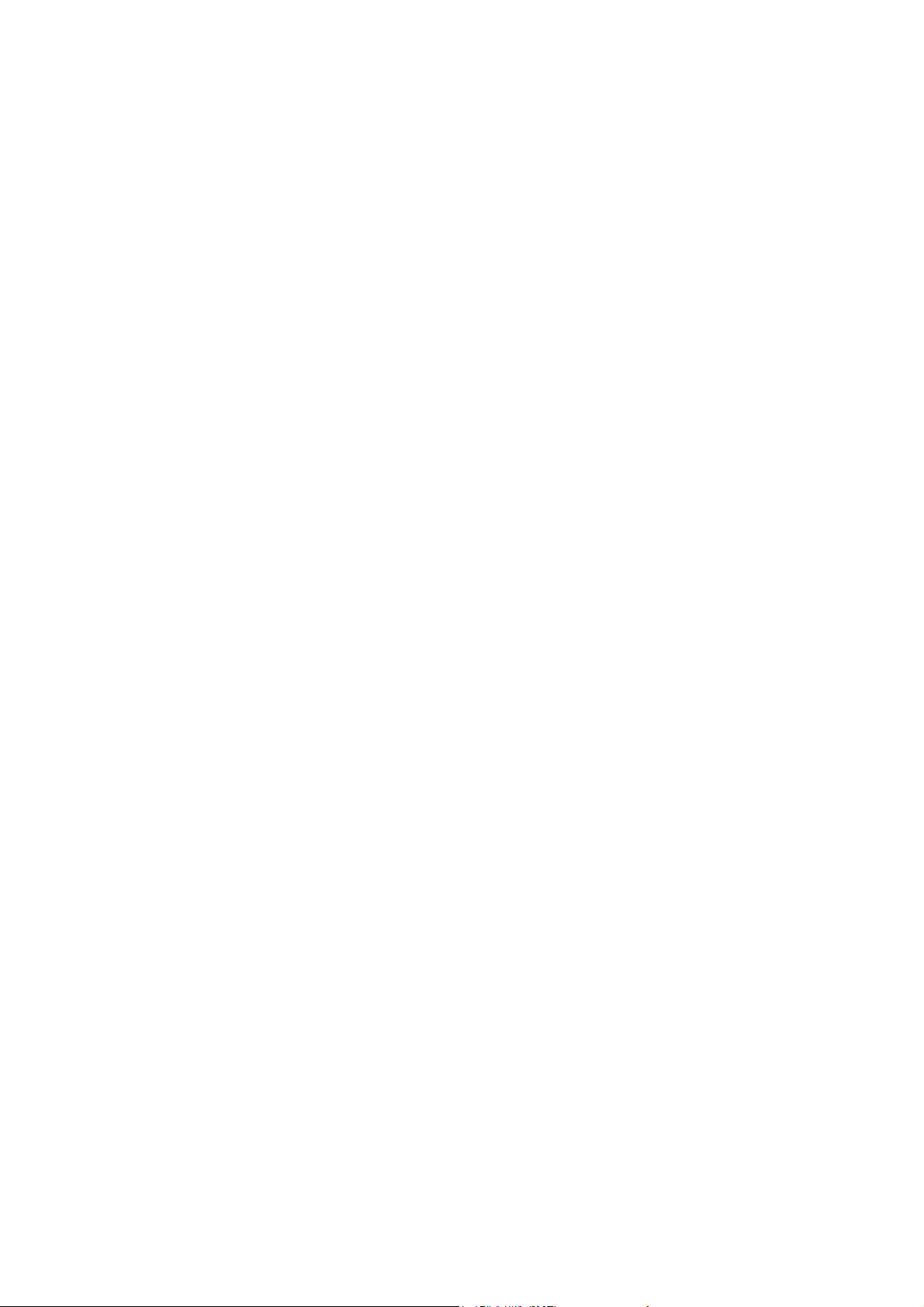
目次
1-1 產品包裝.........................................................................................................4
1-2 系統需求........................................................................................................5
1-3 產品特色........................................................................................................6
1-4 各部件名稱....................................................................................................7
1-5 初始設定........................................................................................................8
1-5 初始設定........................................................................................................9
第二章 使用 WPG ..................................................................................................... 11
第二章 使用 WPG ..................................................................................................... 12
2-1 查看 WPG 的 IP 位址................................................................................12
2-2 透過無線網路連接到 WPG .......................................................................13
2-3 手動網路設定..............................................................................................14
2-3-1 Windows XP IP
2-3-2 Windows Vista IP
2-3-3 Macintosh IP
第三章 使用應用軟體 (PC 版).........................................................................18
3-1 下載與安裝應用軟體..................................................................................18
3-2 啟動應用軟體並登入..................................................................................20
3-2-1 使用應用軟體上的圖示..................................................................21
3-2-2 功能選單..........................................................................................22
3-3 影片播放 (PC 版本)...................................................................................23
3-4 四分割顯示..................................................................................................24
4-1 下載與安裝應用軟體...................................................................................25
4-2 啟動應用軟體並登入 (MAC 版) ............................................................... 26
4-2-1 使用應用軟體上的圖示...................................................................27
4-2-2 功能選單...........................................................................................28
4-3 影片播放 (MAC 版本) ................................................................................29
4-4 四分割顯示 (MAC 版本) ........................................................................... 30
5-1 會議控制......................................................................................................31
位址設定
位址設定
位址設定
.................................................................15
..............................................................16
:...................................................................17
5-3 狀態與資訊..................................................................................................34
5-4 網路設定......................................................................................................34
5-5 無線網路設定..............................................................................................36
5-5-1 「Basic」
5-5-2「Advanced
5-5-3 「Security
設定
....................................................................................36
」設定
」設定
.................................................................................38
..................................................................................39
1
WPG-350ViewSonic
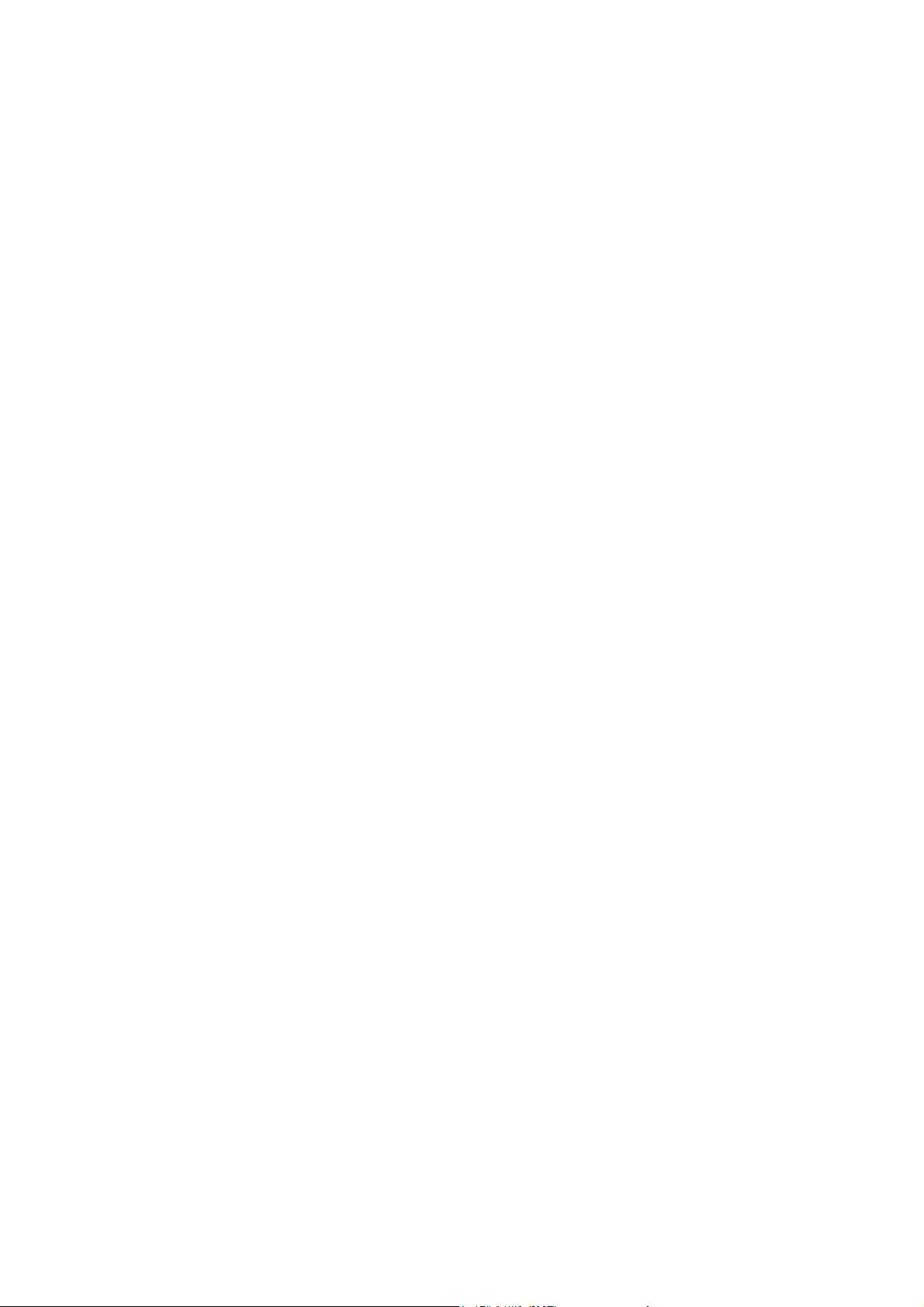
5-5-4 ‘WPS’
5-6 投影設定......................................................................................................46
5-7 密碼設定......................................................................................................47
5-8 設定工具......................................................................................................48
設定
........................................................................................44
5-8-1
5-9 重新啟動......................................................................................................50
5-10 登出............................................................................................................51
第六章 附錄..............................................................................................................52
6-1 硬體規格......................................................................................................52
6-2 故障排除......................................................................................................54
組態工具
...........................................................................................48
2
WPG-350ViewSonic
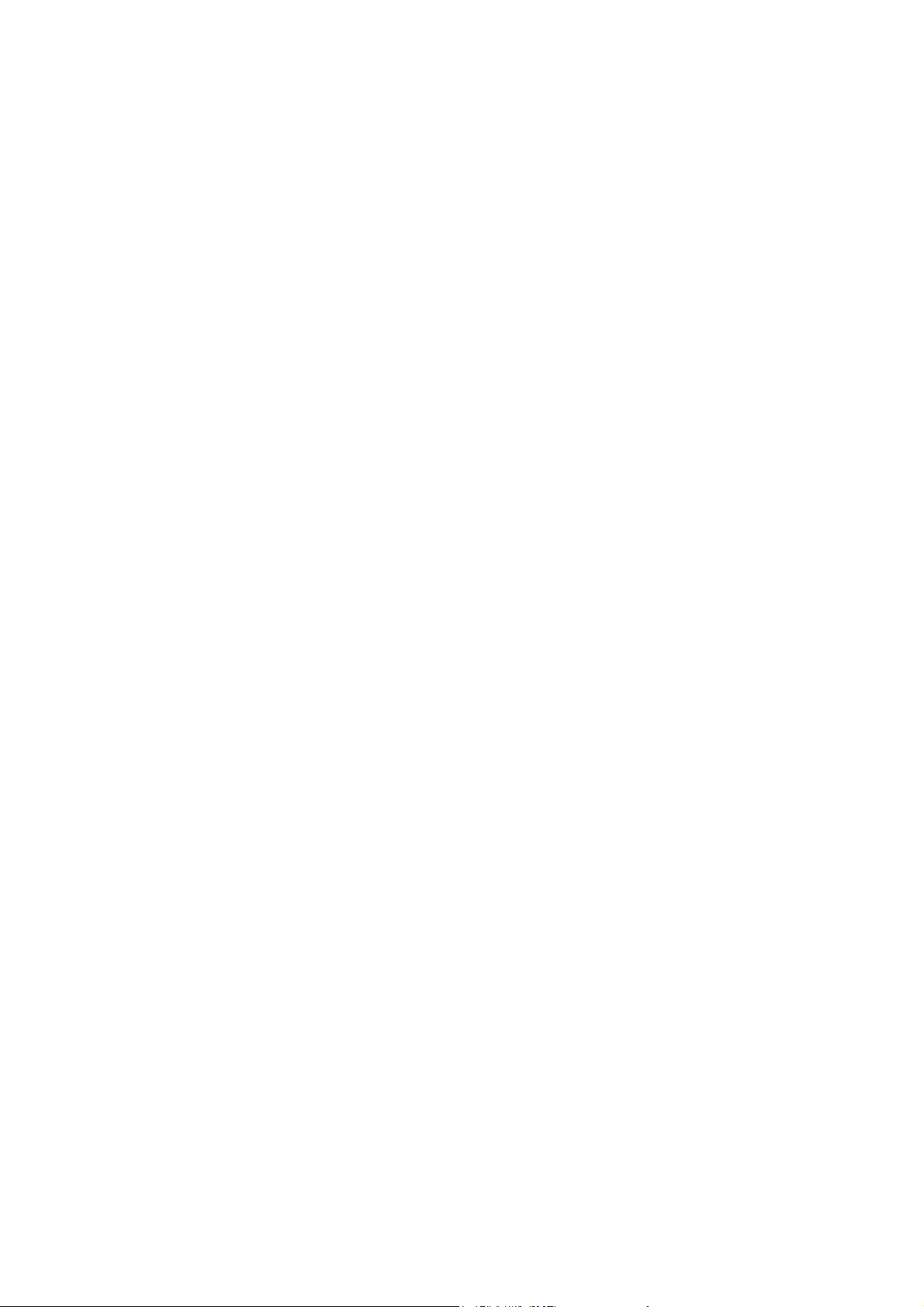
重要安全訊息
1. 請勿將本產品放在水邊,或潮濕和/或高熱之處,例如浴室或廚房。並請參考
本產品的環境需求。
2. 本產品係為室內使用而設計。
3. 不可將本產品的任何部分放入口中。
4. 若本產品在電源開啟的狀態下掉入水中,請勿試圖自行取回產品。請先將電
力開關關閉,並尋求專業電工協助。
5. 若欲懸掛本產品,請確定安置場所夠牢靠。若未確實固定本產品,本產品可
能跌落,並且傷害產品本身與週遭人員。
6. 請勿拉扯任何已經接上本產品的纜線,否則纜線可能受損。
7. 只能使用乾布與清水清潔本產品;請勿使用酒精或其他溶劑清潔本產品。
8. 請勿自行維修、拆解、或修改本產品;若本產品無法正常運作,請洽原購買
經銷商處理。
9. 請勿直接將本產品和/或電源供應器放在紙張、布、或其他易燃物品上。在使
用本產品數小時候,本產品溫度將增加,並可能使附近的易燃物品燃燒。
10. 請勿使用布或者任何物體蓋住本產品;本產品將會過熱而無法正常運作,甚
至可能引起火災。
11. 請勿在本產品啟動時插入或拔除任何纜線。
12. 若將停止使用本產品很長一段時間,請將電源供應器自牆上插座拔除,並將
遙控器內的電池移除。
3
WPG-350ViewSonic
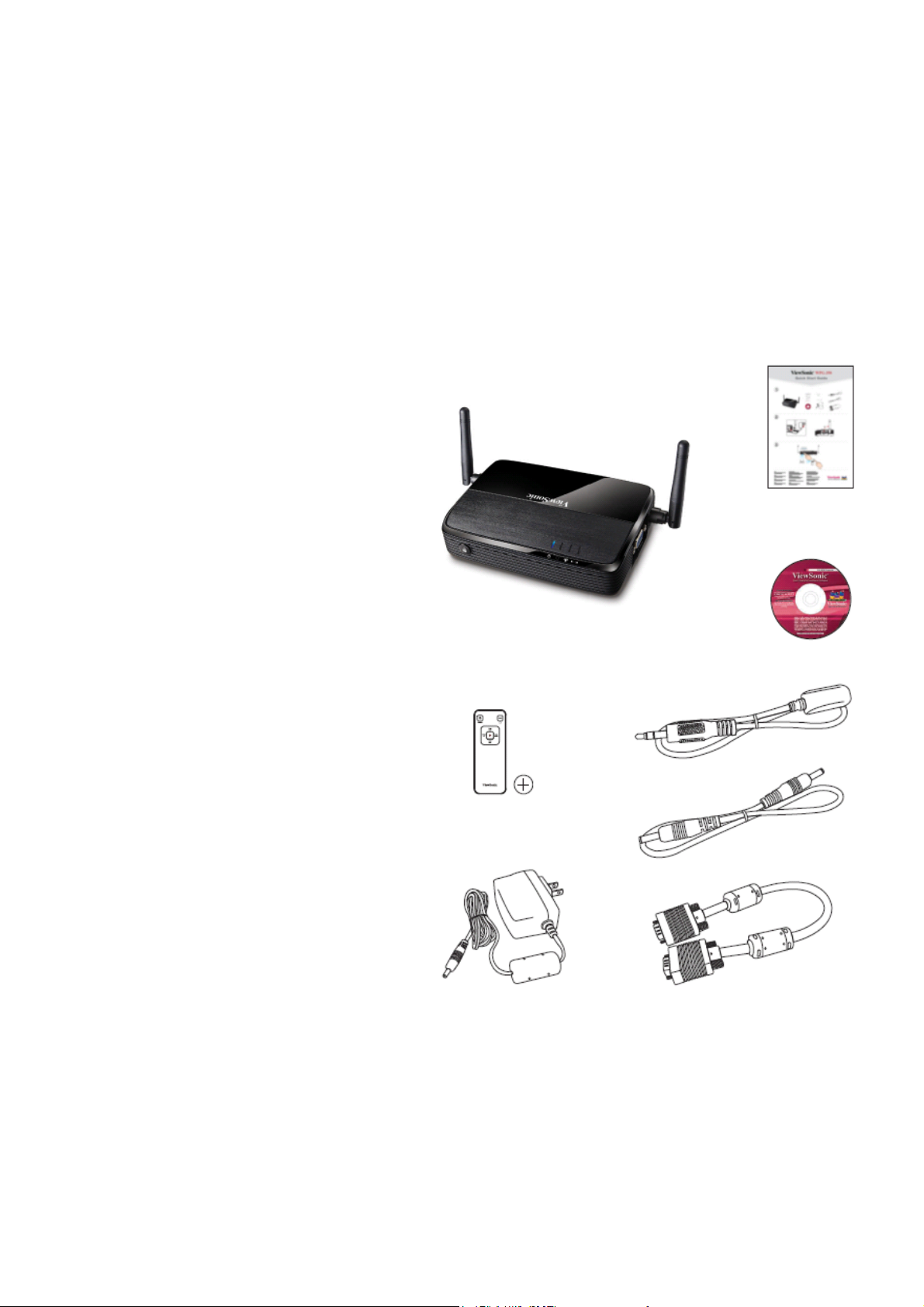
第一章 產品簡介
感謝您購買 ViewSonic 無線簡報伺服器 WPG-350。本章將為您介紹 WPG-350 的
各項週邊與功能 (以下將簡稱為 「WPG」)。
1-1 產品包裝
(1) WPG-350
(2) 電源供應器
(3) 紅外線接收延長線
(4) 電源供應器延長線
(5) VGA 纜線
(6) 快速安裝手冊
(7) 軟體光碟
4
WPG-350ViewSonic
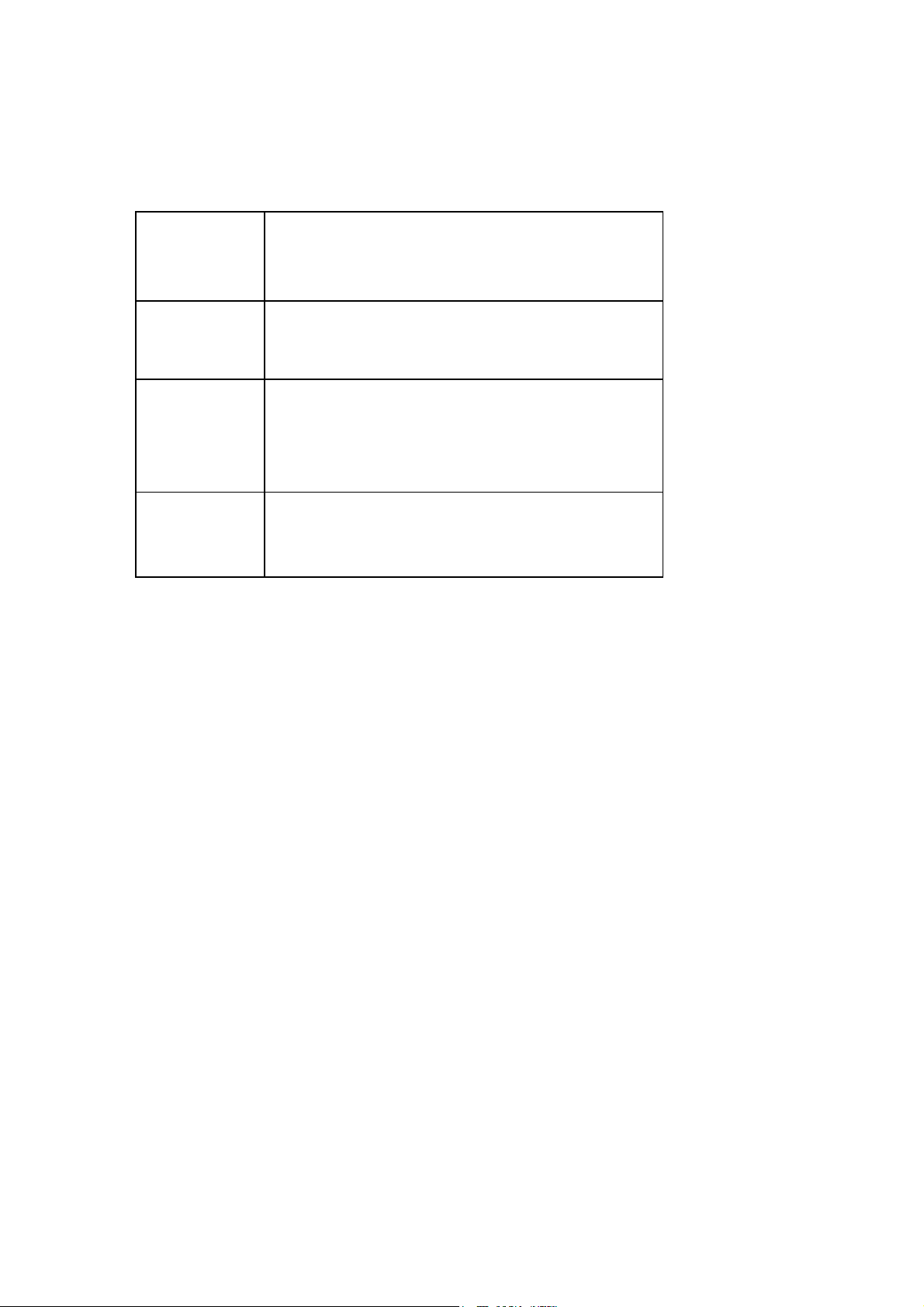
1-2 系統需求
微處理機速度
記憶體
作業系統
Network
Intel Pentium 4/1.5 GHz 或更快的微處理器
(播放影片時建議使用 Intel Core 2 Duo 微處理器)
512 MB 或更多的記憶體
(播放影片時建議至少 1GB 的記憶體)
Windows XP 32 位元版或更高的版本
(建議使用 Windows XP 32 位元版)
MAC OS X 10.4 與 10.5
(PowerPC 與 Intel 微處理器版均可)
100Mbps 有線高速乙太網路 /
11Mbps 802.11b 無線乙太網路
(建議使用 54Mbps 802.11g 無線乙太網路)
5
WPG-350ViewSonic
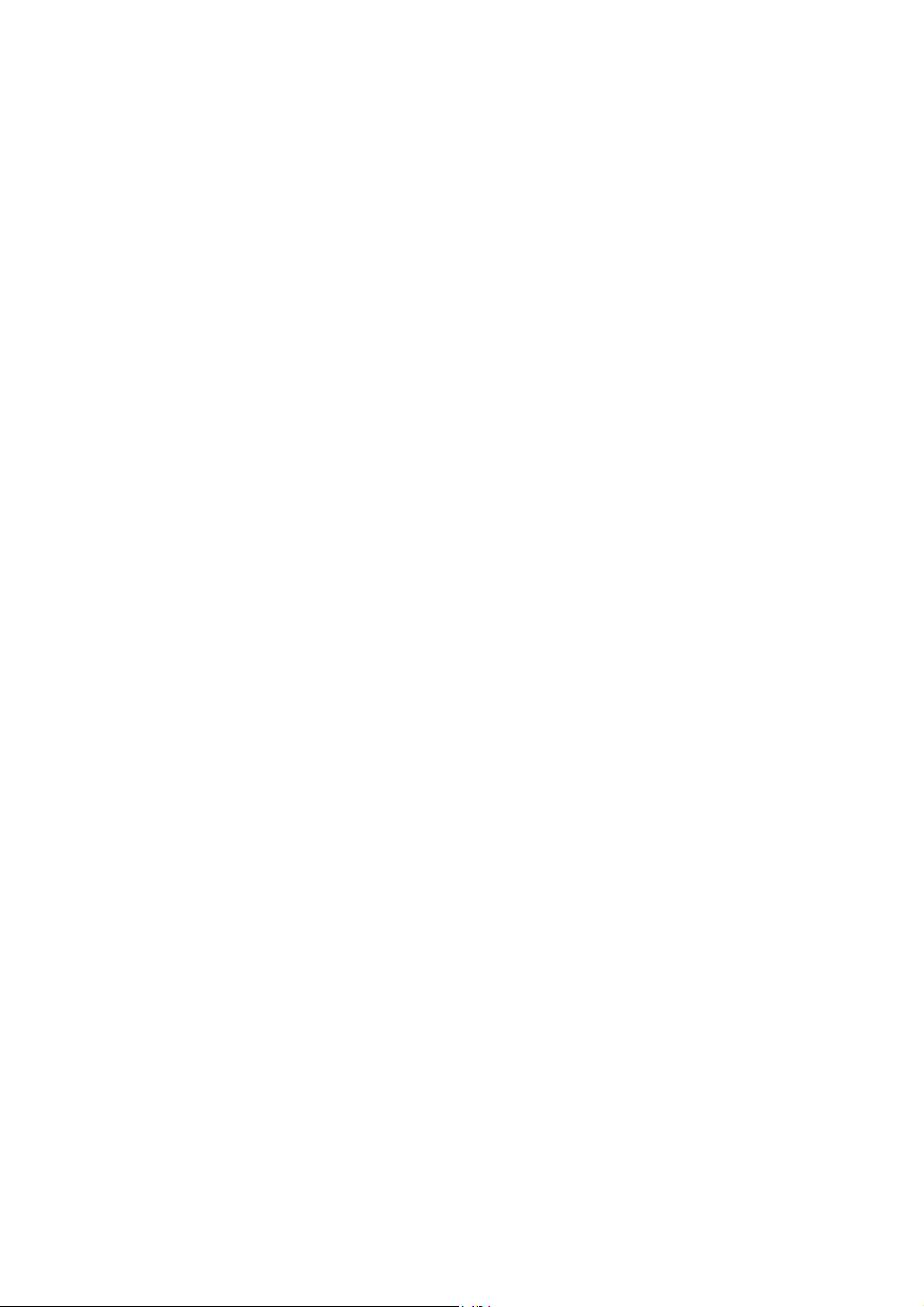
1-3 產品特色
再次感謝您選用 ViewSonic WPG-350 無線簡報伺服器。本產品允許多個使用者
同時透過有線或無線網路使用投影機,因而免除了使用有線 VGA 纜線的困擾。
功能
1. 相容於 802.11b/g/n 無線網路
2. 可同時使用有線與無線乙太網路
3. VGA 接頭
4. 會亦控制
5. 支援同時有多個使用者使用螢幕四分割功能
6. WPS (受保護的 Wi-Fi 無線網路設定)
7. 顯示解析度: 1024x768 或 800x600.
8. 透過網際網路升級軟體
9. 網路安全性
10. 遙控器
11. 影像捕捉功能,可捕捉影像供投影用*
*
本功能將於
2009
年第四季透過網際網路更新提供
6
WPG-350ViewSonic
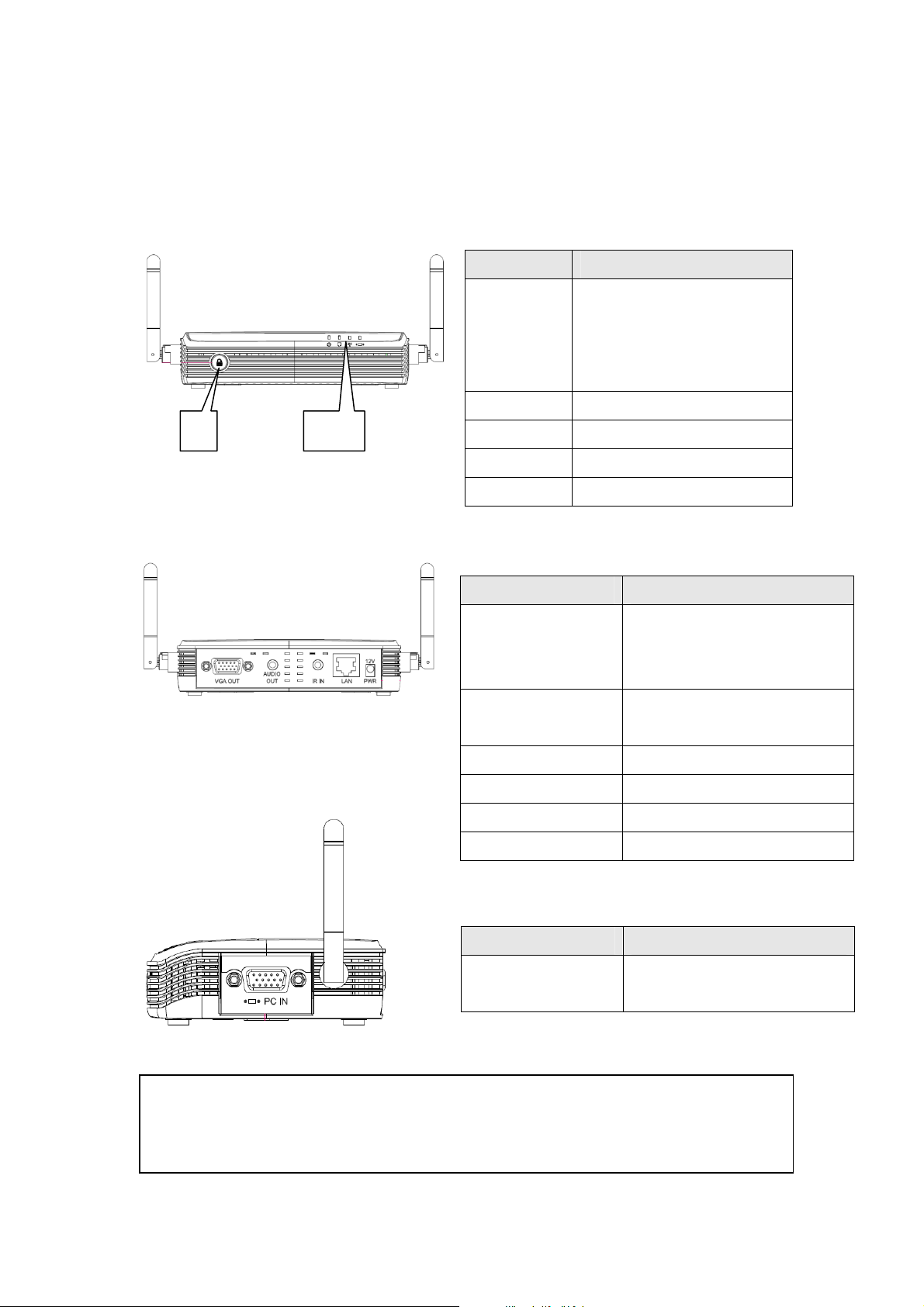
1-4 各部件名稱
前視圖
1 2 - 5
後視圖
側視圖
項目號碼 說明
1
2
3
4
5
名稱 說明
12V
LAN
IR IN
Audio Out
WPS: 本產品開機時,按一下
本按鈕可啟動 WPS 模式
Turn On: 本產品關機時,按一
下本按鈕可開機
「電源」 燈號
「區域網路」 燈號
「無線網路」 燈號
「PC 輸入」 燈號
連接到電源供應器 /
ViewSonic 投影機的 D/C
電源輸出孔
10/100Mbps 高速乙太網
路端口
連接到 IR 接收器
立體聲輸出
註
:
1) WPS 為
受保護的
Wi-Fi
VGA OUT
Antenna
名稱 說明
PC IN
設定
(Wi-Fi Protected Setup)
7
VGA 視訊輸出
接收無線網路訊號
連接到電腦的 VGA 輸出端
口
之縮寫
WPG-350ViewSonic
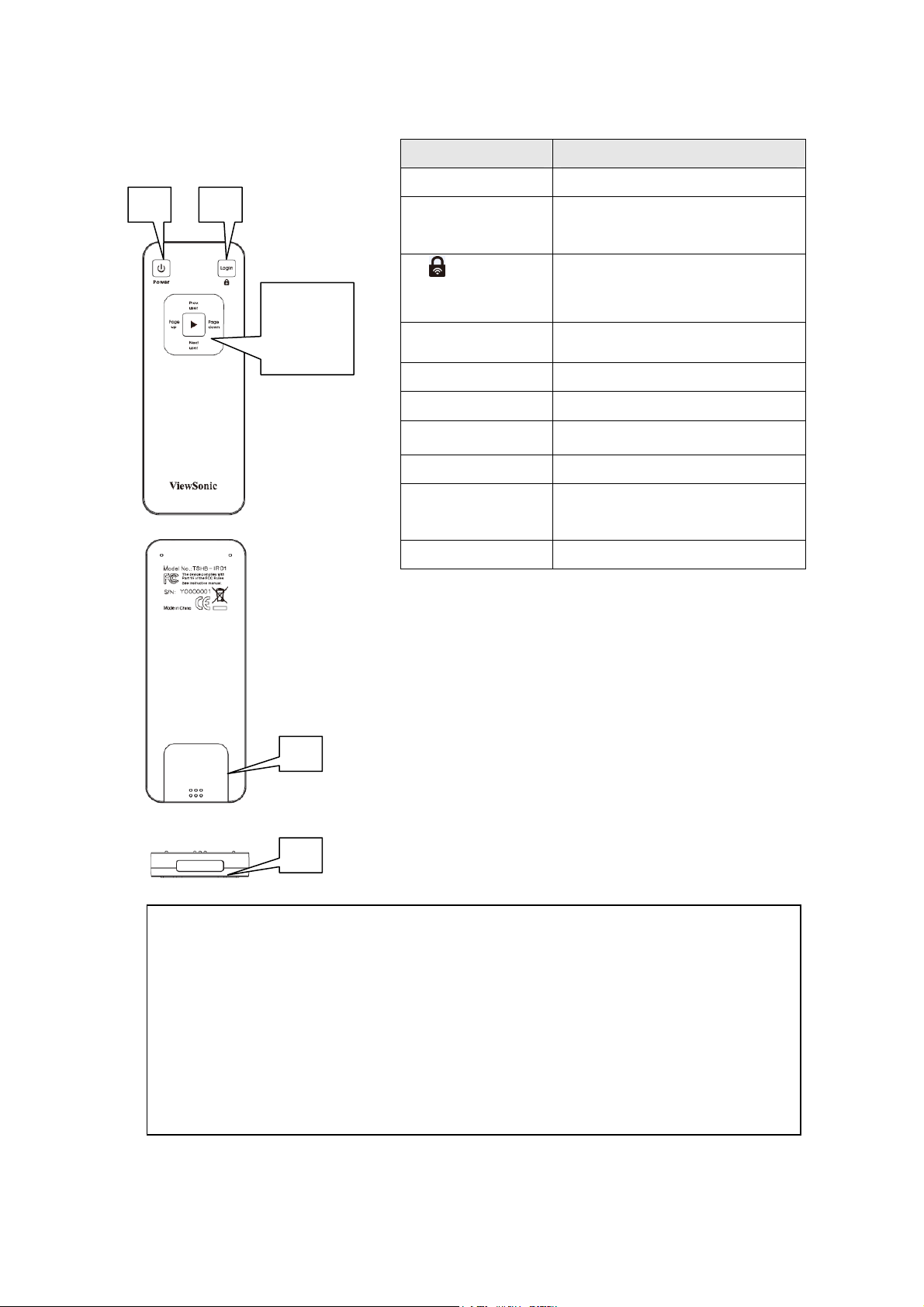
遙控器
編號 說明
1 2
3
5 7 6
4
1 Power
2 Login
2
3 Prev. user
4 Next user
5 Page up
6 Page down
7 Confirm
8 電池蓋 按住電池蓋並往下推,以便開
9 紅外線發射器 發射紅外線訊號
切換開機 / 待命模式
按一下:顯示使用者清單
按住三秒:切換 WPS 模式
選擇前一個使用者
選擇後一個使用者
到前一頁
到下一頁
選取使用者
啟電池倉並更換電池
8
9
註:
1)
遙控器的紅外線訊號有效距離是七公尺。當於特定環境使用或電池電力不足
時時此距離可能變短。
2)若WPG
或紅外線遙控器之間有強光時,遙控器的運作可能會不正常。
8
WPG-350ViewSonic
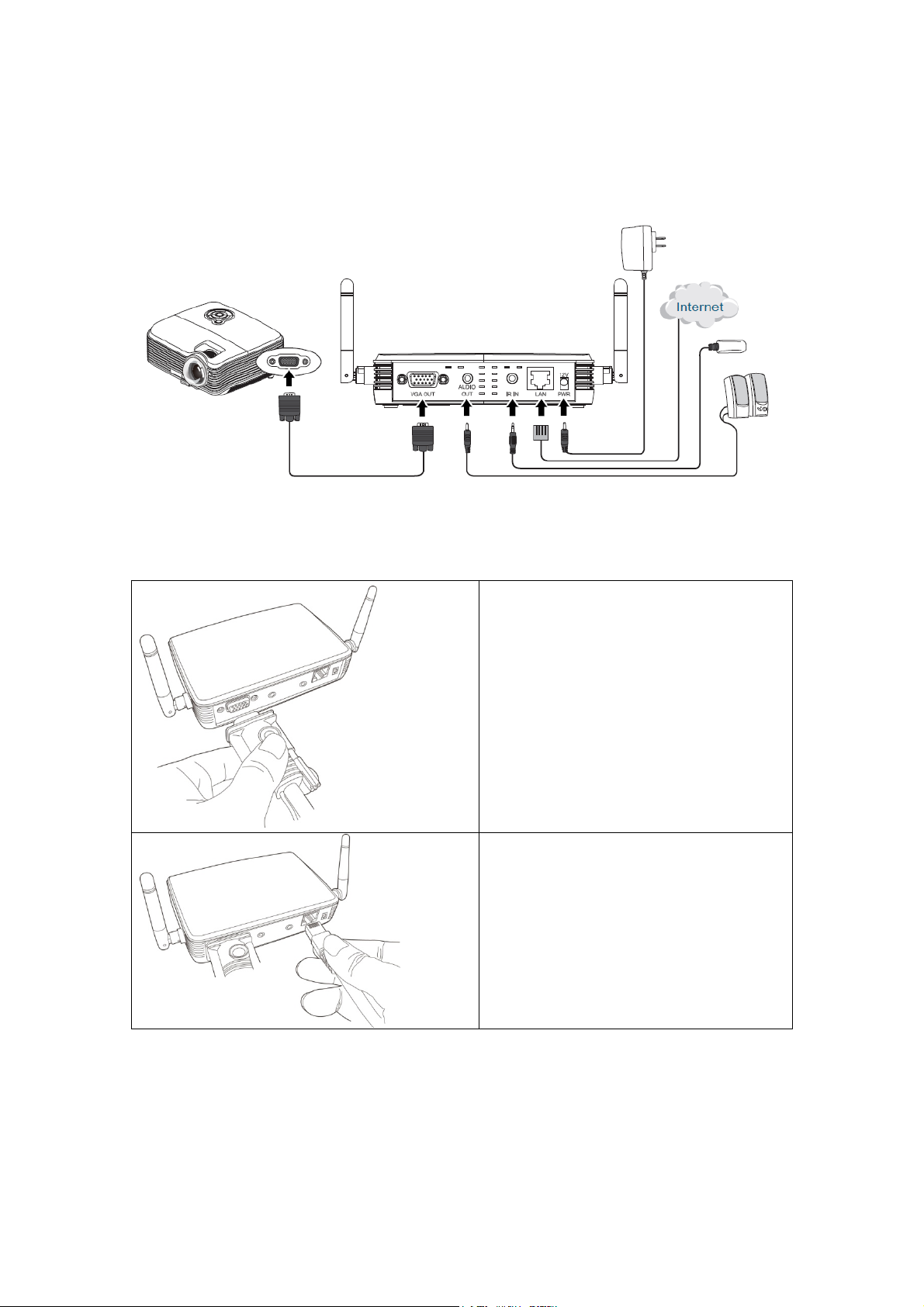
1-5 初始設定
系統圖表
逐步安裝說明
將 VGA 纜線的一端與投影機連接,
並將另一端連接到 WPG 背面的 VGA
輸出端子
將乙太網路纜線連接到 LAN 端口
9
WPG-350ViewSonic
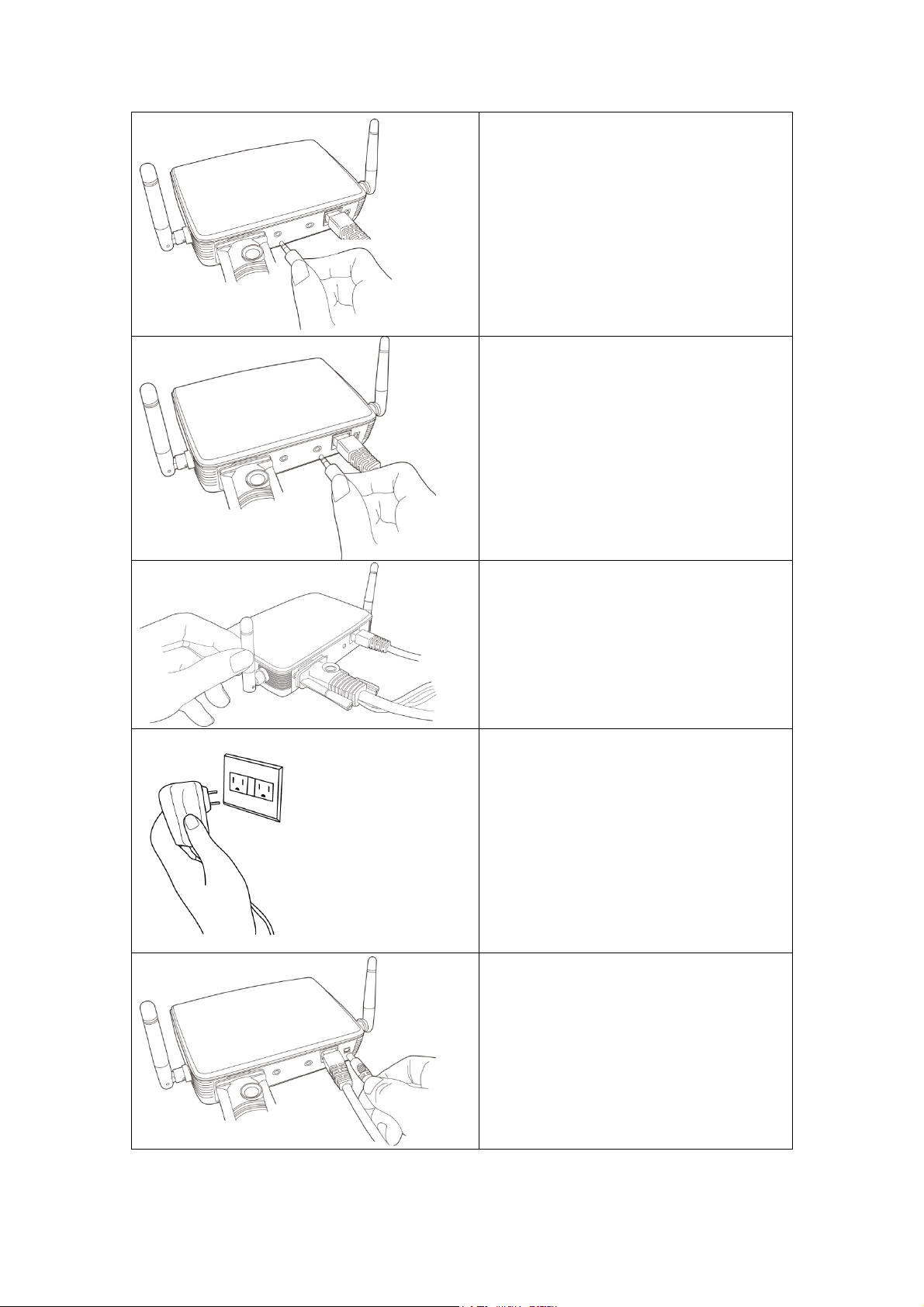
將音訊纜線連接到WPG背面的Audio
Out 端口,另一端連接到音訊擴大機
或喇叭
將IR 接收器延長纜線連接到WPG 背
面的 「IR IN」端口,並將 IR 接收器的
另一端放置在可以輕易用紅外線遙
控器指向的地方
請調整天線的位置,以使天線與地面
垂直
將電源供應器插入牆上的電源插座
將電源供應器的電源輸出接頭連接
到 WPG 背面的 「12V」 電源端口
10
WPG-350ViewSonic
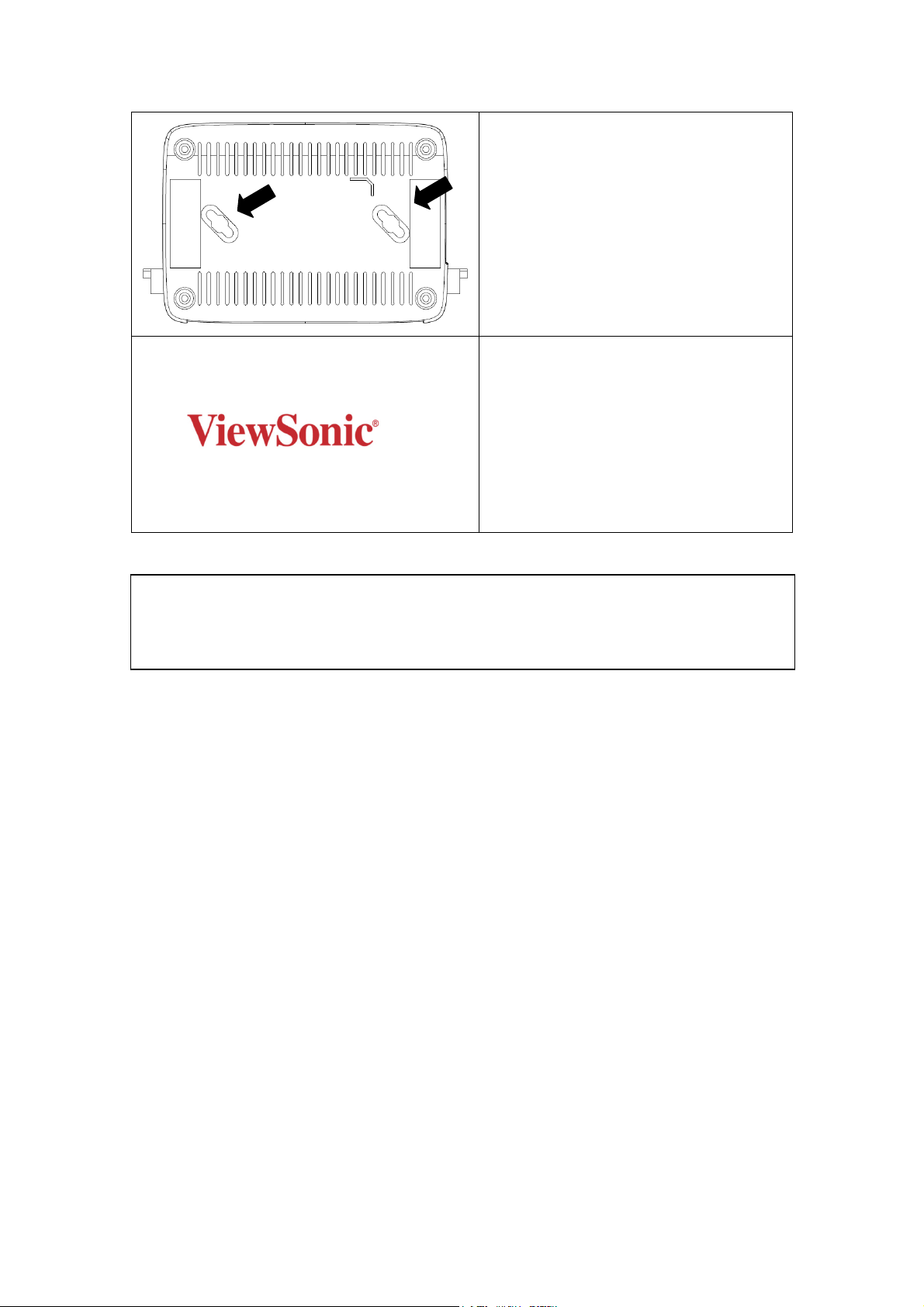
如欲將 WPG 固定在牆壁上,請使用
WPG 底面的牆壁固定孔
若您可以在投影機的畫面輸出看到
左側文字,則表示 WPG-350 已經開
始運作,且所有的纜線均已正確連接
注意:
請不要使用隨附的魔鬼氈將本產品固定在牆壁上!
11
WPG-350ViewSonic
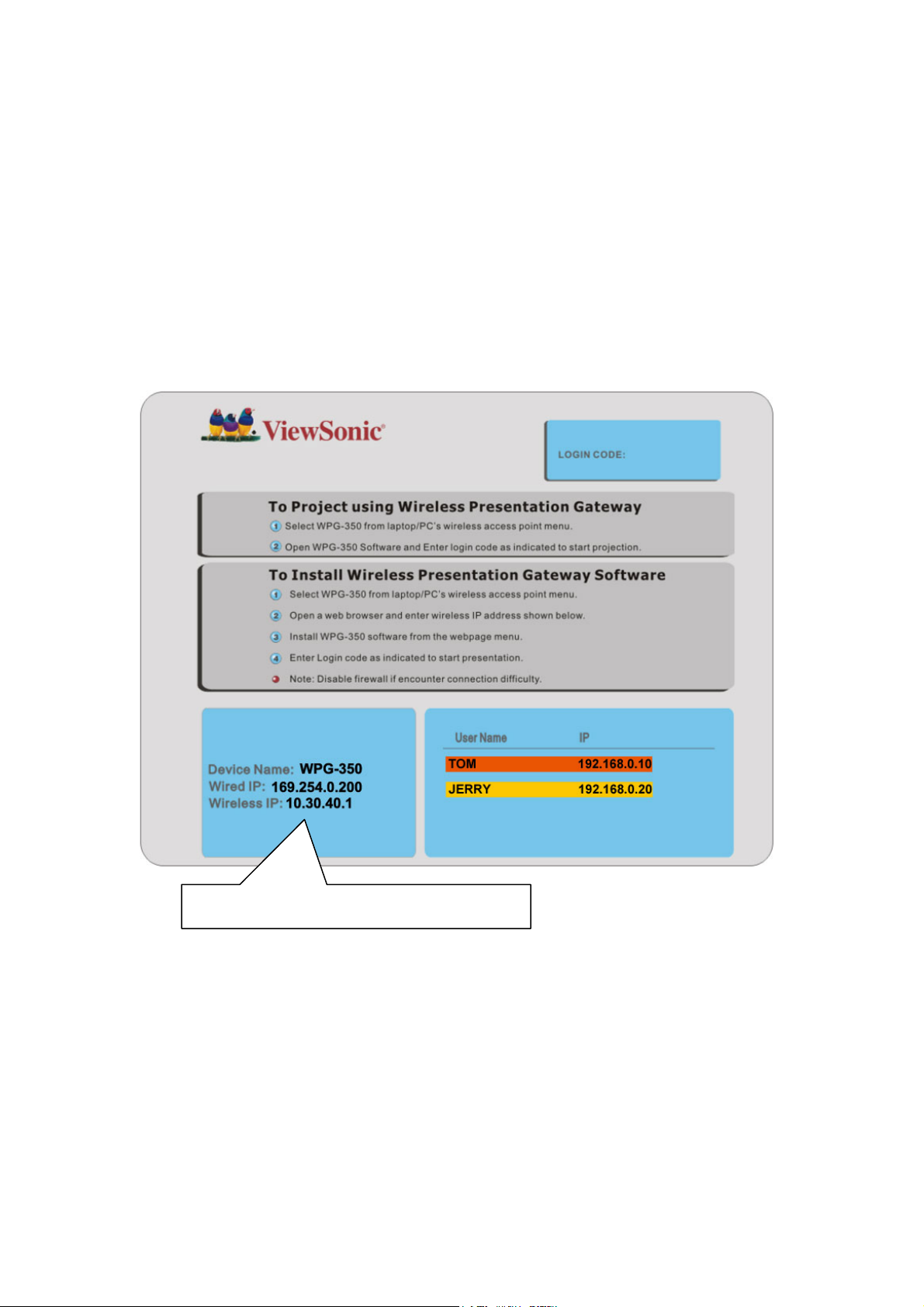
第二章 使用 WPG
2-1 查看 WPG 的 IP 位址
當 WPG 的電源開啟時,請查看 WPG 所連接之投影機 / 顯示器的顯示畫面,您
將可在畫面上看到其 IP 位址與登入密碼 (Login Code)。
WPG 的有線與無線網路位址顯示於此
您可以透過有線或無線網路連線,使用此處顯示的 IP 位址連接到 WPG。
12
WPG-350ViewSonic
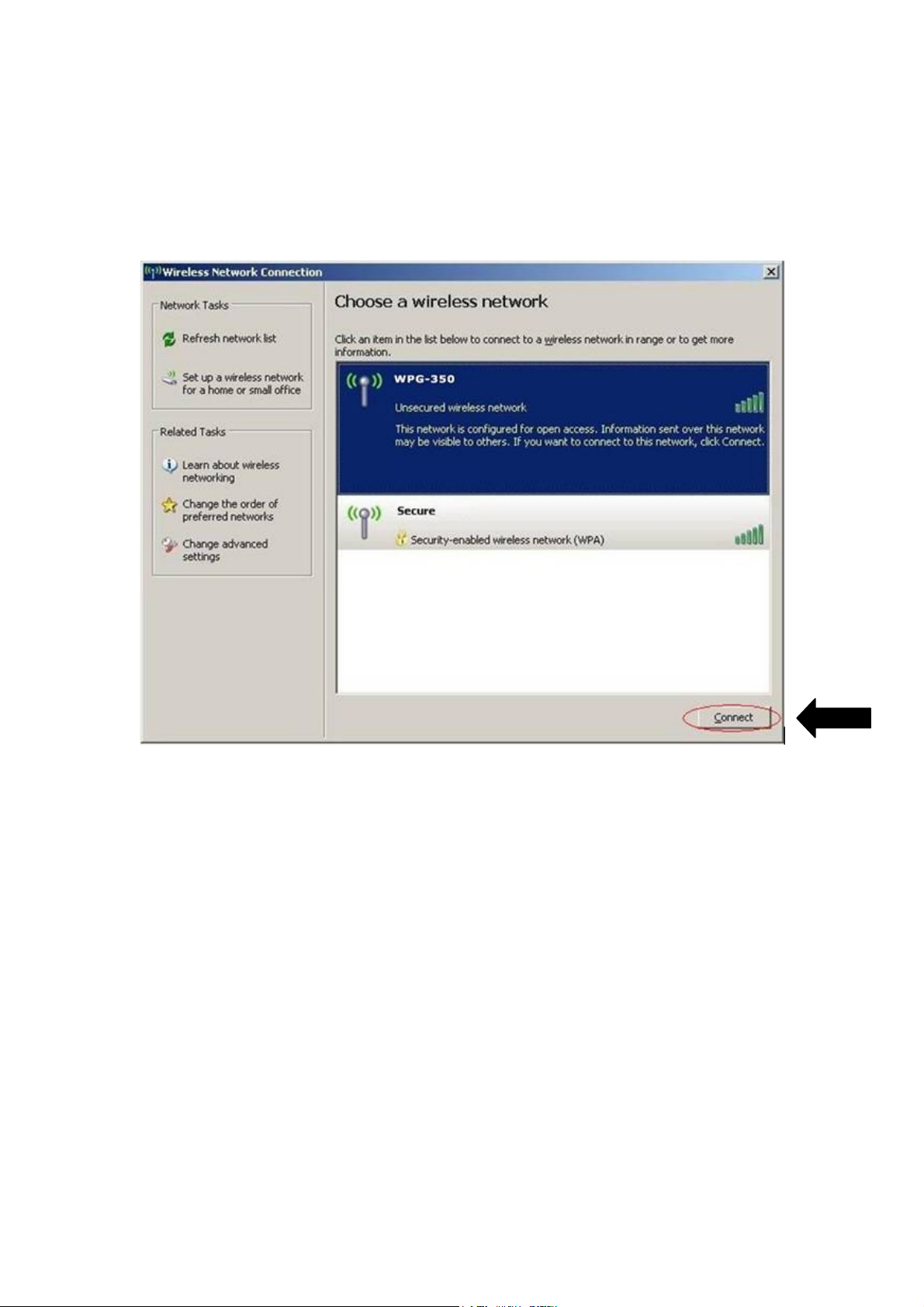
2-2 透過無線網路連接到 WPG
請使用您電腦上的無線網路連線控制器尋找 WPG 所屬的無線網路,並按 「連線
」 按鈕以建立連線。WPG 預設的設備名稱是 WPG-350。
注意:若使用 Windows 作業系統以外的無線網路用戶端,您可能會看到不一樣
的畫面。請參閱您電腦的操作手冊以獲得更進一步的資訊。
13
WPG-350ViewSonic
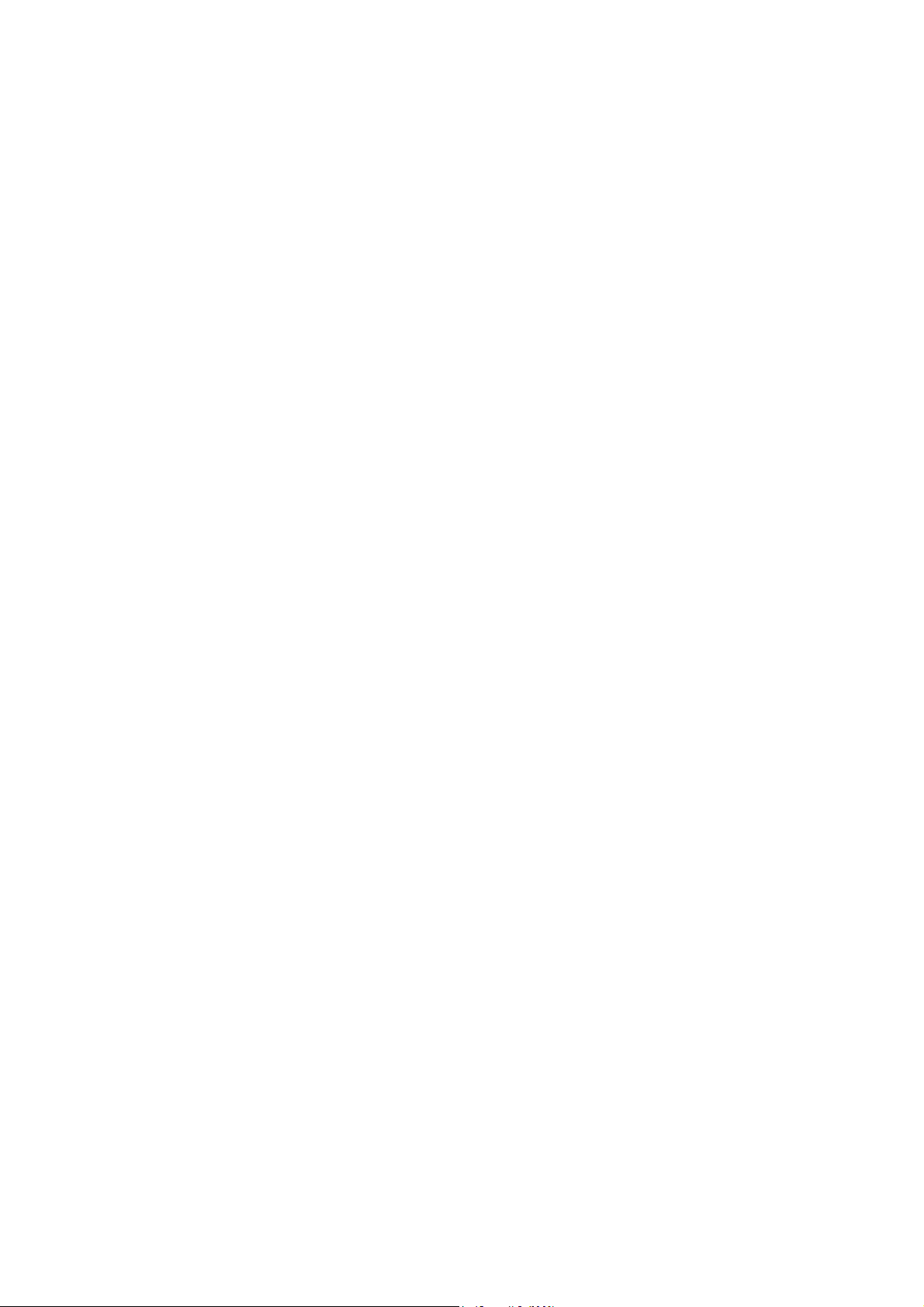
2-3 手動網路設定
若您的區域網路沒有 DHCP 伺服器,請參考下列說明以便設定您電腦的 IP 位址。
若您電腦的作業系統是
….
Windows XP - 請跳到 2-3-1
Windows Vista - 請跳到 2-3-2
Macintosh - 請跳到 2-3-3
14
WPG-350ViewSonic
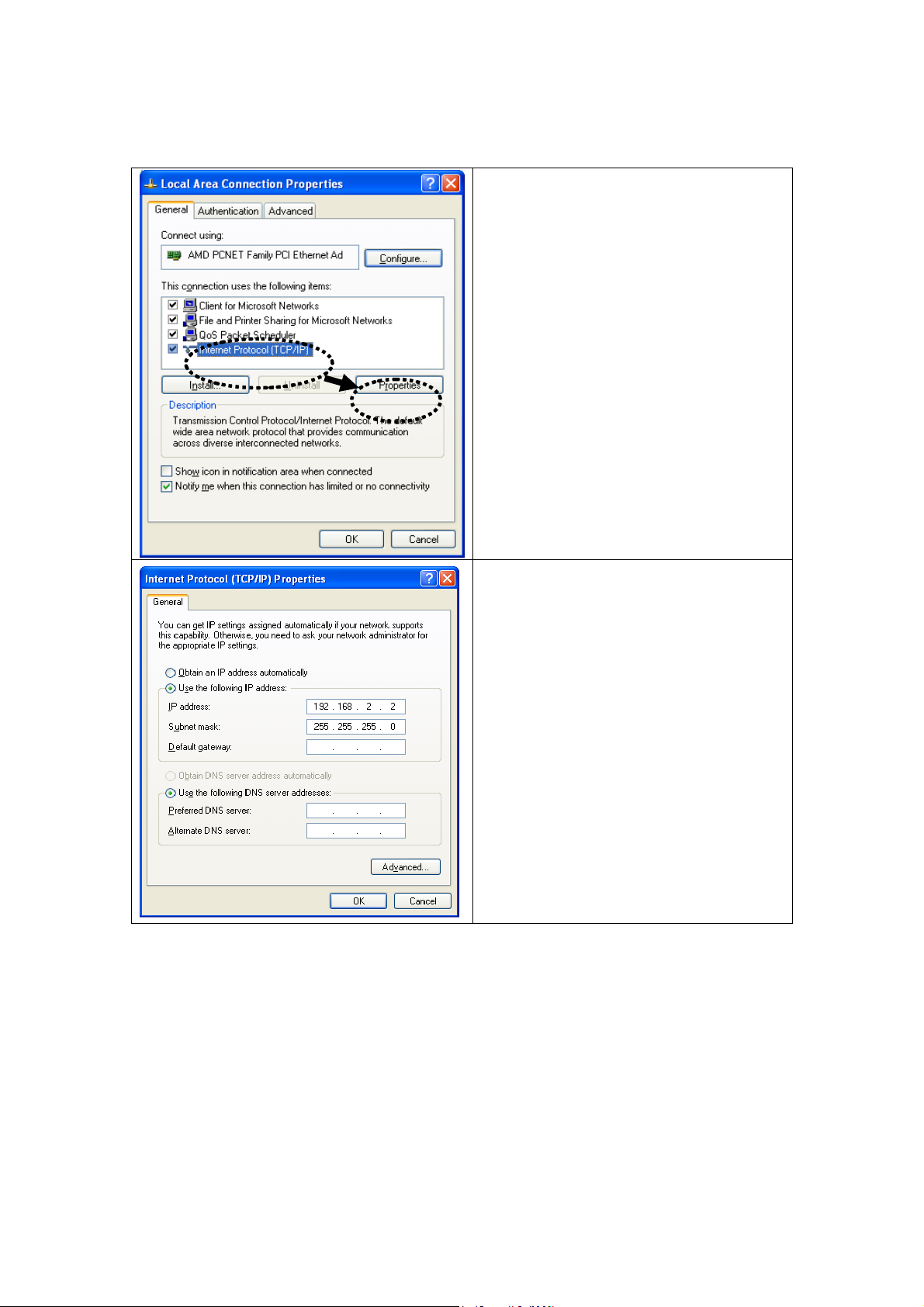
2-3-1 Windows XP IP
位址設定
請點選左下角 「開始」 按鈕,並點選
「控制台」,接著點選 「網路連線」。開
啟其中的 「區域連線」,並且點選
「Properties」。
請選擇 「Use the following IP
address」,並且輸入下列設定值:
IP address:192.168.0.x (其中 x 為
200 以下的整數。若有超過一台以上
的電腦需要使用 WPG,每台電腦都需
要一個不同的整數)
Subnet mask:255.255.255.0
輸入完成後請按 「OK」
15
WPG-350ViewSonic

2-3-2 Windows Vista IP
位址設定
請按 Windows 工具列的 「Start」 按
鈕,並選擇 「控制台」。請點選 「網路
和網際網路」 -> 「網路連線」。以滑鼠
右鍵點選 「區域網路」,然後選擇 「
Internet Protocol Verion 4 (TCP/IPv4)
」,然後點選 「Properties」。
請選擇 「Use the following IP
address」,並且輸入下列設定值:
IP address:192.168.0.x (其中 x 為
200 以下的整數。若有超過一台以上的
電腦需要使用 WPG,每台電腦都需要
一個不同的整數)
Subnet mask:255.255.255.0
輸入完成後請按 「確定」
16
WPG-350ViewSonic

2-3-3 Macintosh IP
位址設定
:
請選擇 「System Preferences」
然後按 「Network」
請在 「Configure」 處選擇 「
Manually」,然後根據輸入下列設
定:
IP address:192.168.0.x (其中 x
為 200 以下的整數。若有超過一
台以上的電腦需要使用 WPG,
每台電腦都需要一個不同的整
數)
Subnet Mask:255.255.255.0
17
WPG-350ViewSonic

第三章 使用應用軟體 (PC 版)
3-1 下載與安裝應用軟體
在使用 WPG 之前,必須先在 PC 上安裝應用軟體。請參考下面的說明下載並安
裝 WPG 應用軟體。
請使用網頁瀏覽器連接到 WPG 顯示
的 IP 位址 (有線或無線 IP 位址均可)
WPG 的 IP 位址可在所連接之投影機
之顯示上看到。
請點選 「For Windows」 開始下載軟
體。
您將會看到一個新視窗,請點選
「執行」,或您可以點選 「儲存」 以便
將應用軟體安裝檔儲存在電腦上稍後
安裝。
下載應用軟體需要一些時間,請稍候。
18
WPG-350ViewSonic

當應用軟體下載完成後,請按 「Run
」。
請點選 「Next」。
電腦的桌面上將會出現一個新的圖
示。
請點選該圖示,以便啟動登入畫面。
「Server IP」處會自動顯示 WPG 的 IP
位址,並請手動在 User name 處輸
入使用者名稱 (預設為您電腦的名
稱),接著輸入 WPG 所連接投影機右
上角所顯示的四位數字登入密碼。
如果您所輸入的登入密碼正確,則會
出現應用軟體。
19
WPG-350ViewSonic

3-2 啟動應用軟體並登入
點選應用軟體圖示,以便啟動 WPG 應用軟體。
應用軟體會自動搜尋區域網路上的 WPG,並且自動將搜尋到的 WPG 名稱顯示
在 「Server IP」 欄位。
請在 「User Name」 欄位輸入一個獨一無二的使用者名稱 (用來辨識WPG 的每
個使用者,每個使用者均應使用不同的名稱),並將 WPG 所連接之投影機右上
角所顯示的四位數字登入密碼輸入到 「Login Code」 欄位。當您輸入完成後,
請按 「OK」 鍵。
應用軟體預設會使用您電腦的名稱作為使用者名稱。您可以沿用此一名稱,或是
輸入您所想要使用的名稱到 「User Name」 欄位中。您也需要將 WPG 所連接之
投影機右上角所顯示的四位數字登入密碼輸入到 「Login Code」 欄位。當您輸
入完成後,請按 「OK」 鍵。
您所輸入的登入密碼一定要和 WPG 所連接投影機之右上角所顯示的四位數字相
同。若您輸入的密碼錯誤,將會看到如下的視窗,此時請按 「OK」 後重新輸入
一次。
20
WPG-350ViewSonic

3-2-1 使用應用軟體上的圖示
編號 名稱 功能說明
1
2
3
4
5
6
7
8
9
10
選單 開啟功能選單
播放 / 暫停 開始與暫停簡報。當您暫停一個進行中的簡報時,播
放的影像將會凍結;再按一次此按鈕將可恢復。
最小化 最小化應用軟體視窗
關閉 關閉應用軟體
停止 停止一個進行中的簡報
簡報 切換到簡報模式
登入密碼 /
顯示四位數字的登入密碼與無線網路信號強度
信號強度
播放視訊 開始視訊播放模式
VGA 切換 切換顯示影像來源 (您的電腦顯示內容或是 「VGA
IN)端子
1 到 4 四分割顯示。請按 1 到 4 的數字按鍵,以便在對應
的四分割區域中開始或停止簡報
1 2
3 4
21
WPG-350ViewSonic
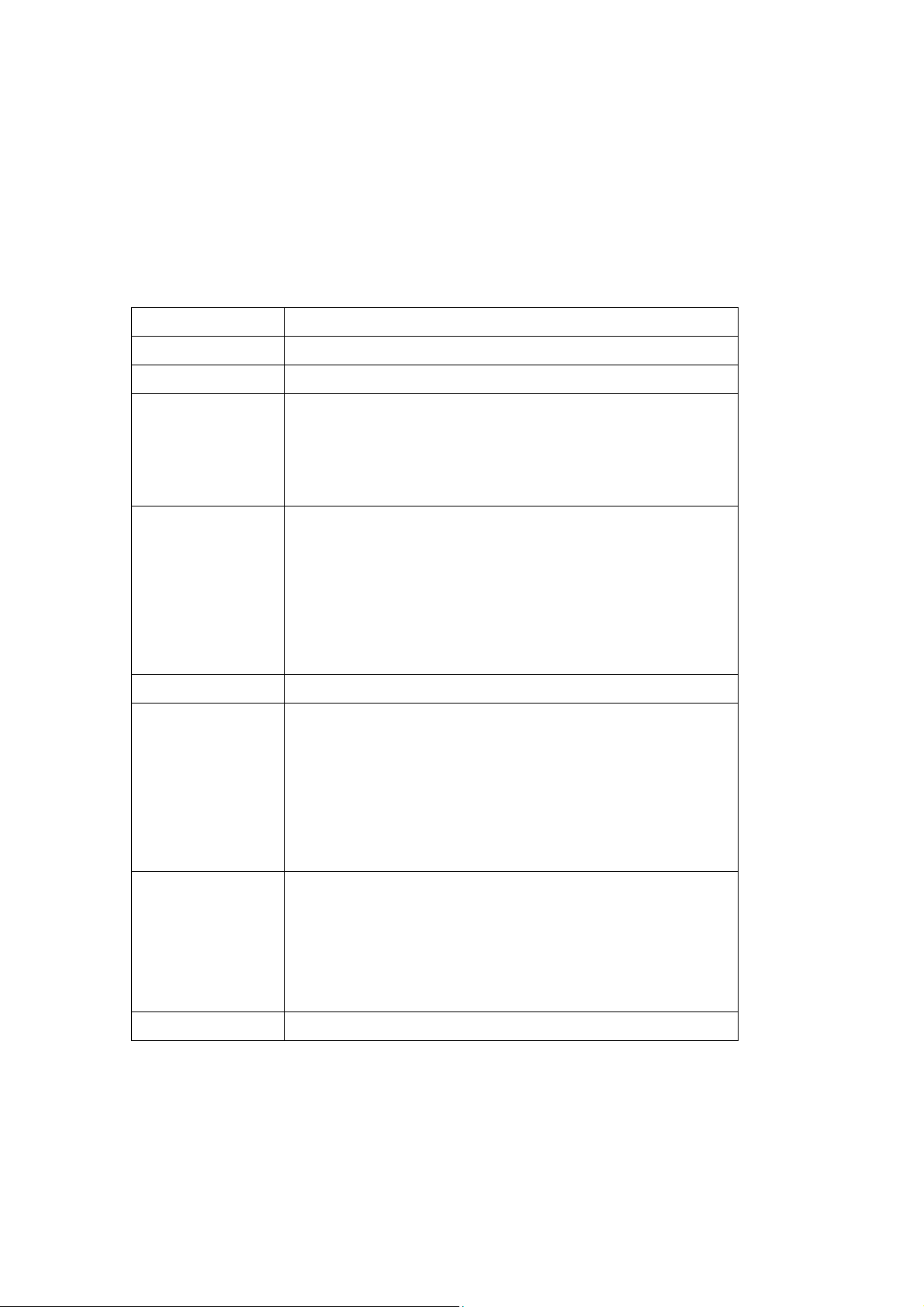
3-2-2 功能選單
除了使用按鈕外,您也可以按 「Menu」 按鈕開啟功能選單。
項目名稱 功能說明
Administrator
Open File
Status
Control
Log Out
Play / Projection
前往網頁控制選單的 「ADMIN」 頁面
開啟影像檔案並播放 (於影片播放模式時)
System / IP Address:顯示系統狀態與 WPG 的 IP 位
址
Signal Status:顯示無線網路的連接狀態
About:顯示應用軟體的版本號碼
VGA1:將電腦的顯示內容顯示在投影機上
VGA2:將 「VGA IN」 輸入端子的影像內容顯示在投
影機上
Search:自動選擇一個影像來源
目前正使用中的影像來源前面將有一個 V 符號
停止使用應用軟體,並且登出。
Play:開始簡報
Pause:暫停簡報
Stop:停止一個進行中的簡報
Display
Exit
Blank:清除投影螢幕上的顯示內容 (顯示為全黑)
Repeat:重複影片播放 (於影片播放模式)
Minimize:將應用軟體最小化
Display:顯示 WPG 的名稱與無線網路 SSID
Output resolution:變更顯示解析度。目前正使用中的
解析度前會有一個 V 符號
Follow Desktop:您可以勾選 Follow Desktop 將您的
桌面回復到您原本的桌面解析度設定
關閉功能選單
22
WPG-350ViewSonic

3-3 影片播放 (PC 版本)
當您按下應用軟體中的 「Video」 按鈕時,使用者介面將會變更如下圖:
編號 說明
1
2
3
4
5
6
7
影片播放 / 暫停
音量增大
快速前進 (十秒)
停止播放影片
音量降低
快速後退 (十秒)
開啟影片檔案
如欲播放影片:
1. 點選 「Video」 按鈕
2. 按下 (7) 按鈕,以便開啟檔案
3. 影片檔案選取後將會自動播放
4. 按下 (4) 停止播放影片
23
WPG-350ViewSonic

3-4 四分割顯示
當現場有超過一個以上的簡報者時,您可以使用此功能同時將最多四名簡報者的
顯示內容投影出來。
如欲使用四分割顯示功能,請登入 WPG,並且按下數字鍵 1 到 4 之其中一者
進行簡報:
數字 1 到 4 分別對應螢幕上的四個區域:
1 2
3 4
當您按下其中一個號碼時,您電腦的顯示內
容將會顯示在對應的四分割區域。
如欲由四分割顯示模式切換為全螢幕顯示模式,按下 「Play」 按鈕即可;如欲恢
復四分割顯示狀態,只要再按一次數字鍵 1 到 4 其中一者。
注意:若網頁控制介面中的 「Presentation Lock」 選項被勾選,則無人可以中斷一個
已經開始進行的簡報。
24
WPG-350ViewSonic

第四章 使用應用軟體 (MAC 版)
4-1 下載與安裝應用軟體
在使用 WPG 之前,必須先在 MAC 上安裝應用軟體。請參考下面的說明下載並
安裝 WPG 應用軟體。
請使用 Safari 或 IE 網頁瀏覽器連
接到 WPG 顯示的 IP 位址 (有線或無
線 IP 位址均可)
WPG 的 IP 位址可在所連接之投影機
之顯示上看到。
請點選 「For MAC」 開始下載軟體。
點選應用程式圖示以開始執行應用軟
體
您將會看到應用程式登入視窗,
「Server IP」 處會自動顯示 WPG 的
IP 位址,並請手動在 User name 處
輸入使用者名稱 (預設為您電腦的名
稱),接著輸入 WPG 所連接投影機右
上角所顯示的四位數字登入密碼。
如果您所輸入的登入密碼正確,則會
出現應用軟體。
25
WPG-350ViewSonic

4-2 啟動應用軟體並登入 (MAC 版)
點選應用軟體圖示,以便啟動 WPG 應用軟體。
應用軟體會自動搜尋區域網路上的 WPG,並且自動將搜尋到的 WPG 名稱顯示
在 「Server IP」 欄位。
請在 「User Name」 欄位輸入一個獨一無二的使用者名稱 (用來辨識WPG 的每
個使用者,每個使用者均應使用不同的名稱),並將 WPG 所連接之投影機右上
角所顯示的四位數字登入密碼輸入到 「Login Code」 欄位。當您輸入完成後,
請按 「OK」 鍵。
應用軟體預設會使用您電腦的名稱作為使用者名稱。您可以沿用此一名稱,或是
輸入您所想要使用的名稱到 「User Name」 欄位中。您也需要將 WPG 所連接之
投影機右上角所顯示的四位數字登入密碼輸入到 「Login Code」 欄位。當您輸
入完成後,請按 「OK」 鍵。
您所輸入的登入密碼一定要和 WPG 所連接投影機之右上角所顯示的四位數字相
同。若您輸入的密碼錯誤,將會看到如下的視窗,此時請按 「OK」 後重新輸入
一次。
26
WPG-350ViewSonic

4-2-1 使用應用軟體上的圖示
No. Name Function Description
1
2
3
4
5
6
7
播放 / 暫停 開始與暫停簡報。當您暫停一個進行中的簡報
時,播放的影像將會凍結;再按一次此按鈕將
可恢復。
停止 停止一個進行中的簡報
登入密碼 /
顯示四位數字的登入密碼與無線網路信號強度
信號強度
簡報 切換到簡報模式
播放視訊 開始視訊播放模式
選單 開啟功能選單
1 到 4
四分割顯示。請按 1 到 4 的數字按鍵,以便
在對應的四分割區域中開始或停止簡報
1 2
3 4
8
VGA 切換 切換顯示影像來源 (您的電腦顯示內容或是 「
VGA IN)端子
27
WPG-350ViewSonic

4-2-2 功能選單
除了使用按鈕外,您也可以按 「Menu」 按鈕開啟功能選單。
項目名稱 功能說明
Administrator
Open File
Status
Control
Log Out
Play / Projection
前往網頁控制選單的 「ADMIN」 頁面
開啟影像檔案並播放 (於影片播放模式時)
System / IP Address:顯示系統狀態與 WPG 的 IP 位
址
Signal Status:顯示無線網路的連接狀態
About:顯示應用軟體的版本號碼
VGA1:將電腦的顯示內容顯示在投影機上
VGA2:將 「VGA IN」 輸入端子的影像內容顯示在投
影機上
Search:自動選擇一個影像來源
目前正使用中的影像來源前面將有一個 V 符號
停止使用應用軟體,並且登出。
Play:開始簡報
Pause:暫停簡報
Stop:停止一個進行中的簡報
Display
Exit
Blank:清除投影螢幕上的顯示內容 (顯示為全黑)
Repeat:重複影片播放 (於影片播放模式)
Minimize:將應用軟體最小化
Display:顯示 WPG 的名稱與無線網路 SSID
Output resolution:變更顯示解析度。目前正使用中的
解析度前會有一個 V 符號
Follow Desktop:您可以勾選 Follow Desktop 將您的
桌面回復到您原本的桌面解析度設定
關閉功能選單
28
WPG-350ViewSonic
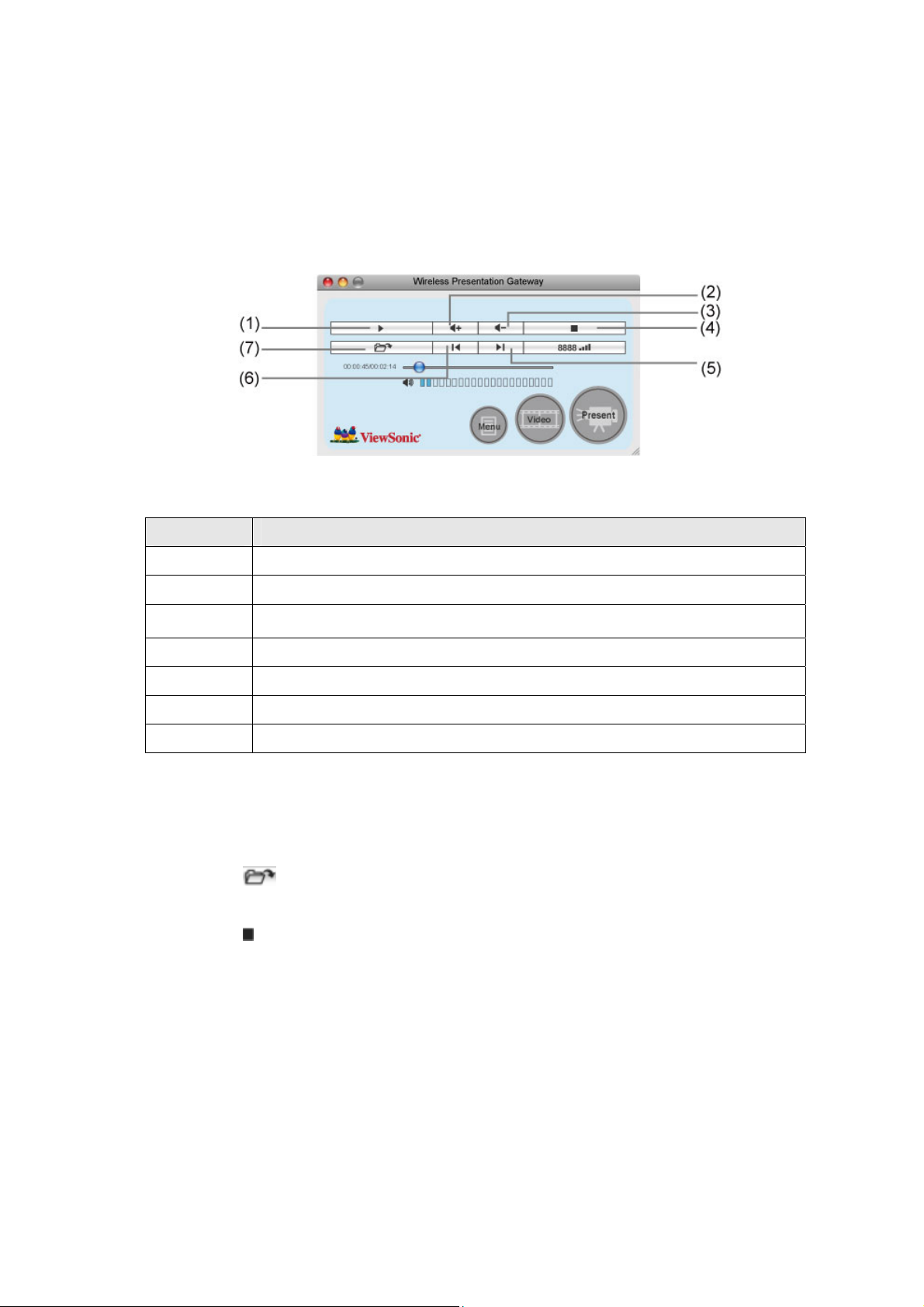
4-3 影片播放 (MAC 版本)
當您按下應用軟體中的 「Video」 按鈕時,使用者介面將會變更如下圖:
編號 說明
1
2
3
4
5
6
7
影片播放 / 暫停
音量增大
音量降低
停止播放影片
快速前進 (十秒)
快速後退 (十秒)
開啟影片檔案
如欲播放影片:
1. 點選 「Video」 按鈕
2. 按下 (7) 按鈕,以便開啟檔案
3. 影片檔案選取後將會自動播放
4. 按下 (4) 停止播放影片
29
WPG-350ViewSonic

4-4 四分割顯示 (MAC 版本)
當現場有超過一個以上的簡報者時,您可以使用此功能同時將最多四名簡報者的
顯示內容投影出來。
如欲使用四分割顯示功能,請登入 WPG,並且按下數字鍵 1 到 4 之其中一者
進行簡報:
數字 1 到 4 分別對應螢幕上的四個
區域:
1 2
3 4
當您按下其中一個號碼時,您電腦的
顯示內容將會顯示在對應的四分割
區域。
如欲由四分割顯示模式切換為全螢幕顯示模式,按下 「Play」 按鈕即可;如欲恢
復四分割顯示狀態,只要再按一次數字鍵 1 到 4 其中一者。
注意:若網頁控制介面中的 「Presentation Lock」 選項被勾選,則無人可以中斷一個
已經開始進行的簡報。
30
WPG-350ViewSonic

第五章 設定 WPG
5-1 會議控制
當同一時間有多人登入 WPG 時,您可以透過網頁控制投影機要顯示哪一個簡報
者的顯示內容。
請使用網頁瀏覽器連接到
WPG 的 IP 位址 (無線或有線
IP 位址)。WPG 的 IP 位址顯示
在投影機畫面的左下角 (請參考
2-1 章說明內容)
請點選畫面左側的
「Conference Control」
目前所有已登入的使用者將會
顯示在此處。若要將特定使用者
的電腦顯示內容顯示在四分割
區域,請點選數字 1 到 4;若要
以全螢幕方式顯示其內容,請點
選該使用者的 按鈕。如果想
透過遙控器選擇使用者
要停止顯示其內容,請按 █
31
WPG-350ViewSonic
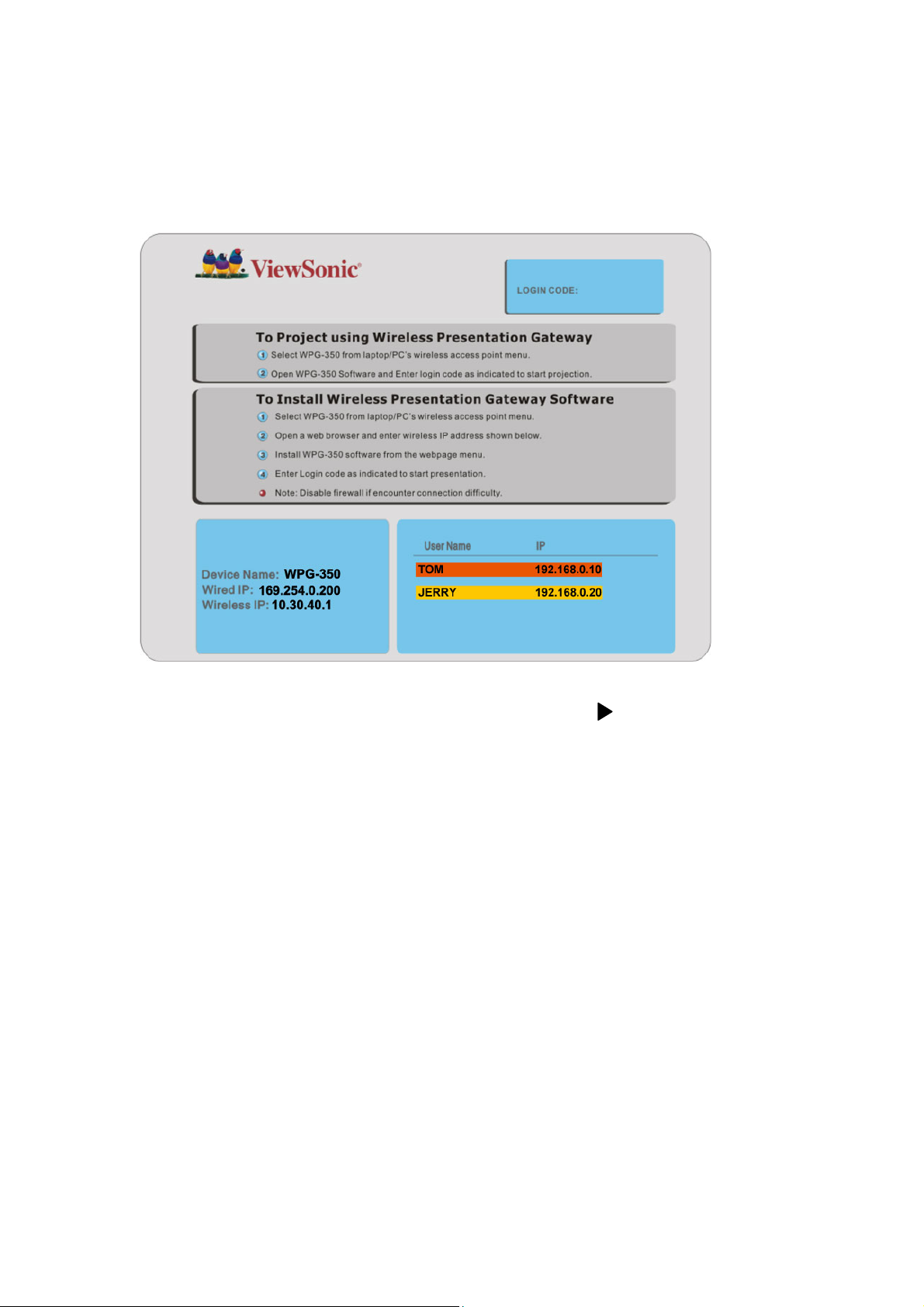
當有超過一個使用者透過應用軟體連上 WPG 時,您也可以使用遙控器選擇其中
一者的顯示內容 (如同上一章使用網頁介面控制一樣)。要如此作時,請按遙控
器上的 「Login」 按鈕。
您可以使用 「Prev.」 與 「Next」 按鈕移動光棒,然後按 選擇使用者。
32
WPG-350ViewSonic

5-2 連接到網頁管理介面
請使用網頁瀏覽器連接到 WPG 的 IP
位址 (無線或有線 IP 位址)。WPG 的 IP
位址顯示在投影機畫面的左下角 (請參考
2-1 章說明內容)
請點選畫面左側的
「Administrator Login」
請在 User name 處輸入 admin。第一次
登入時您不需要輸入密碼,只需要按 「OK
」 按鈕即可登入。您可以在登入後再修改
密碼。
若您先前設定過密碼,則請在 「Password
」 處輸入密碼。
33
WPG-350ViewSonic

5-3 狀態與資訊
在此可看到 WPG 的系統狀態,例如軟體版本號碼與 IP 位址。當您需要維修服
務與升級軟體時,此處的訊息對您會有幫助。
5-4 網路設定
34
WPG-350ViewSonic

顯示與調整網路設定
項目 說明
Obtain an IP address
WPG 將會自動由 DHCP 伺服器取得 IP 位址
automatically
Use the following IP
address
DNS Server
手動設定 IP 位址。請在下面的欄位中輸入 IP 位址資料
以便設定 IP 位址。
請輸入 DNS 伺服器的 IP 位址,此處請勿輸入主機名
稱。
請按 「Apply」 按鈕儲存設定。
注意:當設定變更時,您必須要重新啟動 WPG 才能使設定生效。您可以按網頁
設定介面中的 「Restart」 按鈕重新啟動 WPG。
35
WPG-350ViewSonic

5-5 無線網路設定
調整無線網路的設定。
5-5-1
「
Basic」
設定
36
WPG-350ViewSonic

顯示與調整無線網路設定
項目 說明
Wireless Function
Mode
Band
Device Name
(SSID)
Channel Number
選擇 「Enable」 啟動無線網路功能,選擇 「Disable」 關
閉功能。
選擇無線網路作業模式。目前只能選擇 AP (Access
Point) 模式。
選擇無線頻段。可用的選項有:
2.4GHz (B) – 只允許 802.11b 用戶端
2.4GHz (N) – 只允許 802.11 Draft-n 用戶端
2.4GHz (B+G) – 只允許 802.11b 與 802.11n 用戶端
2.4GHz (G) – 只允許 802.11g 用戶端
2.4GHz (B+G+N) - 802.11b、802.11g 與 802.11n 用戶
端均可使用
輸入 WPG 的設備名稱,預設名稱為 「WPG-350」
選擇無線網路的頻道號碼:1 到 13 (特定地區的版本只
能選擇 1 到 11)
Associated Client
顯示所有已連線的無線網路用戶端 (有線網路用戶端將
不會於此處顯示)
您可以按 「Refresh」 按鈕重新載入清單
37
WPG-350ViewSonic
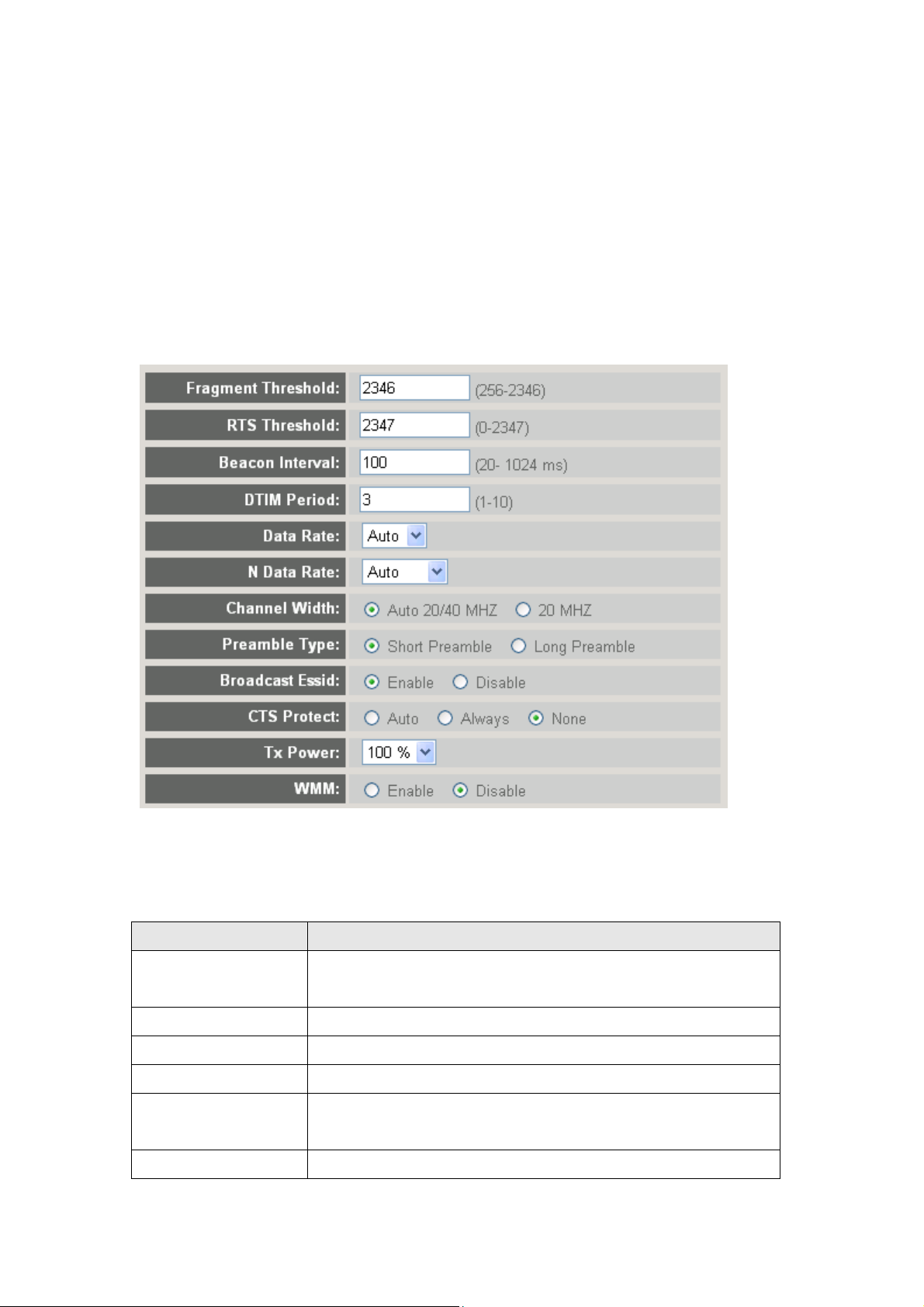
請按 「Apply」 按鈕儲存設定。
注意:當設定變更時,您必須要重新啟動 WPG 才能使設定生效。您可以按網頁
設定介面中的 「Restart」 按鈕重新啟動 WPG。
5-5-2
「
Advanced
」設定
顯示與調整進階網路設定
項目 說明
Fragment
Threshold
RTS Threshold
Beacon Interval
DTIM Period
Data Rate
N Data Rate
設定無線網路的封包片段上限值,預設值為 2346
設定無線網路的 RTS 上限值,預設值為 2347.
設定無線網路的信號間隔時間,預設值為 100.
設定無線網路的 DTIM 間隔,預設值為 3.
變更資料傳輸速率,預設值為 「Auto」 (自動),除非特殊
情況否則不建議變更此設定值
與上一項目相同,但僅針對 802.11n 無線用戶端
38
WPG-350ViewSonic

Channel Width
設定無線網路的頻道帶寬,預設值為
「Auto 20/40 MHz」
Preamble Type
Broadcast Device
Name (SSID)
CTS Protect
Tx Power
Turbo Mode
WMM
請按 「Apply」 按鈕儲存設定。
注意:當設定變更時,您必須要重新啟動 WPG 才能使設定生效。您可以按網頁
設定無線網路的前導字串,
預設值為 「Short Preamble」
是否要讓其他無線用戶端看到 WPG 的無線網路名稱。您
可以選擇關閉使他人無法看到名稱 (設定為 「Disable」)
選擇 「Enable」 將可降低 802.11b 與 802.11g 無線信號
之間的衝突狀況。建議設定為 「Auto」 或 「Always」
您可以在此設定無線網路的輸出功率
增強無線網路的資料傳輸率。預設設定為 「Enable」
(啟用)
啟動 Wi-Fi Multimedia (無線網路多媒體品質控制),開 啟
此功能可以增進透過無線網路傳輸音樂、影片、以及語
音應用的效率。預設設定值為 「Disable」 (關閉)
設定介面中的 「Restart」 按鈕重新啟動 WPG。
5-5-3
5-5-3-1 Encryption: Disabled
此設定將關閉無線網路加密。在無線網路附近的其他人可能會截取到無線網路所
傳輸的內容,而且除非啟動了 802.1x 認證功能,此設定將允許任何人連上 WPG。
「
Security
」設定
39
WPG-350ViewSonic

顯示與調整加密設定
項目 說明
Enable 802.1x
勾選本選項以啟用 802.1x 認證
Authentication
RADIUS Server IP
請輸入 RADIUS 認證伺服器的 IP 位址
address
RADIUS Server
Port
RADIUS Server
請輸入 RADIUS 認證伺服器的通訊埠號,範圍為 1 到
65535,預設值為 1812
請輸入 RADIUS 認證伺服器的密碼,最多 64 個字元
Password
請按 「Apply」 按鈕儲存設定。
注意:當設定變更時,您必須要重新啟動 WPG 才能使設定生效。您可以按網頁
設定介面中的 「Restart」 按鈕重新啟動 WPG。
5-5-3-2 Encryption: WEP
啟用 WEP 加密。無線用戶端必須支援 WEP 加密方式,並且知道此處所設定的
WEP 加密金鑰。
40
WPG-350ViewSonic
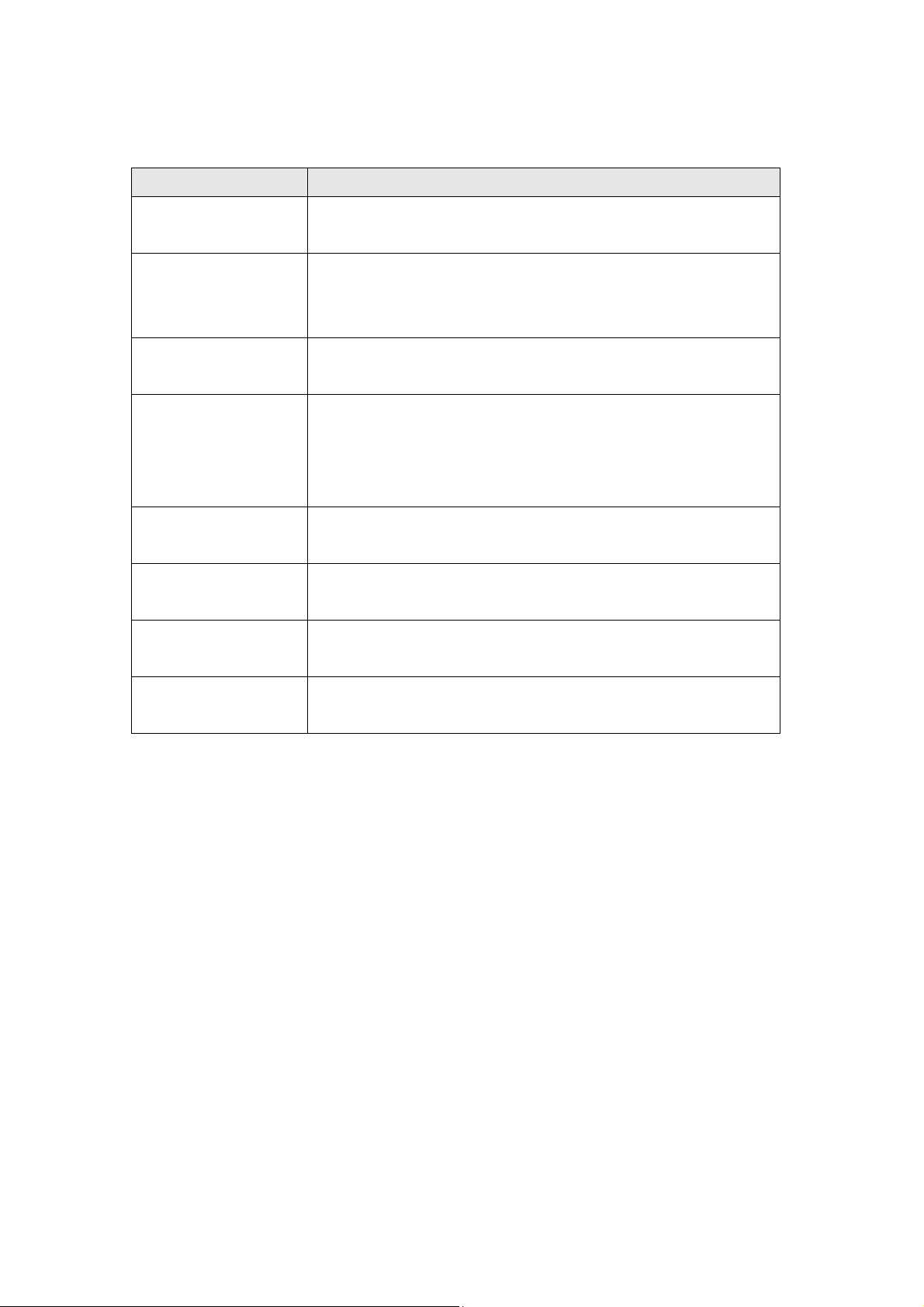
顯示與調整加密設定
項目 說明
Key Length
Key Format
Default Tx Key
Encryption Key 1
to 4
Enable 802.1x
Authentication
RADIUS Server IP
address
RADIUS Server
選擇 WEP 金鑰長度 (64 位元或 128 位元),較長的 WEP
金鑰具備較高的安全性。建議選用「128-bit」
選擇金鑰的格式:ASCII 或 Hex.
ASCII:5 個字元 (64-bit 時) / 13 個字元 (128-bit 時)
HEX:10 個字元 (64-bit 時) / 26 個字元 (128-bit 時)
您最多可以設定四組 WEP 金鑰,並在此決定要使用哪一
組金鑰。預設的設定值為 1
請在此輸入 WEP 加密金鑰。若使用 ASCII 金鑰格式時,
請輸入 0到9 與大寫或小寫的英文字母a 到 z;使 用 HEX
金鑰格式時,請輸入 0到 9 與大寫或小寫的英文字母 a
到 f
啟用 802.1x 認證。若您沒有 802.1x 認證伺服器則請勿
勾選
請輸入 RADIUS 認證伺服器的 IP 位址
請輸入 RADIUS 認證伺服器的通訊埠號,範圍為 1 到
Port
RADIUS Server
65535,預設值為 1812
請輸入 RADIUS 認證伺服器的密碼,最多 64 個字元
Password
請按 「Apply」 按鈕儲存設定。
注意:當設定變更時,您必須要重新啟動 WPG 才能使設定生效。您可以按網頁
設定介面中的 「Restart」 按鈕重新啟動 WPG。
5-5-3-3 Encryption: WPA pre-shared key
啟用 WPA 加密。無線用戶端必須支援 WPA 加密方式,並且知道此處所設定的
WPA 加密金鑰。
41
WPG-350ViewSonic
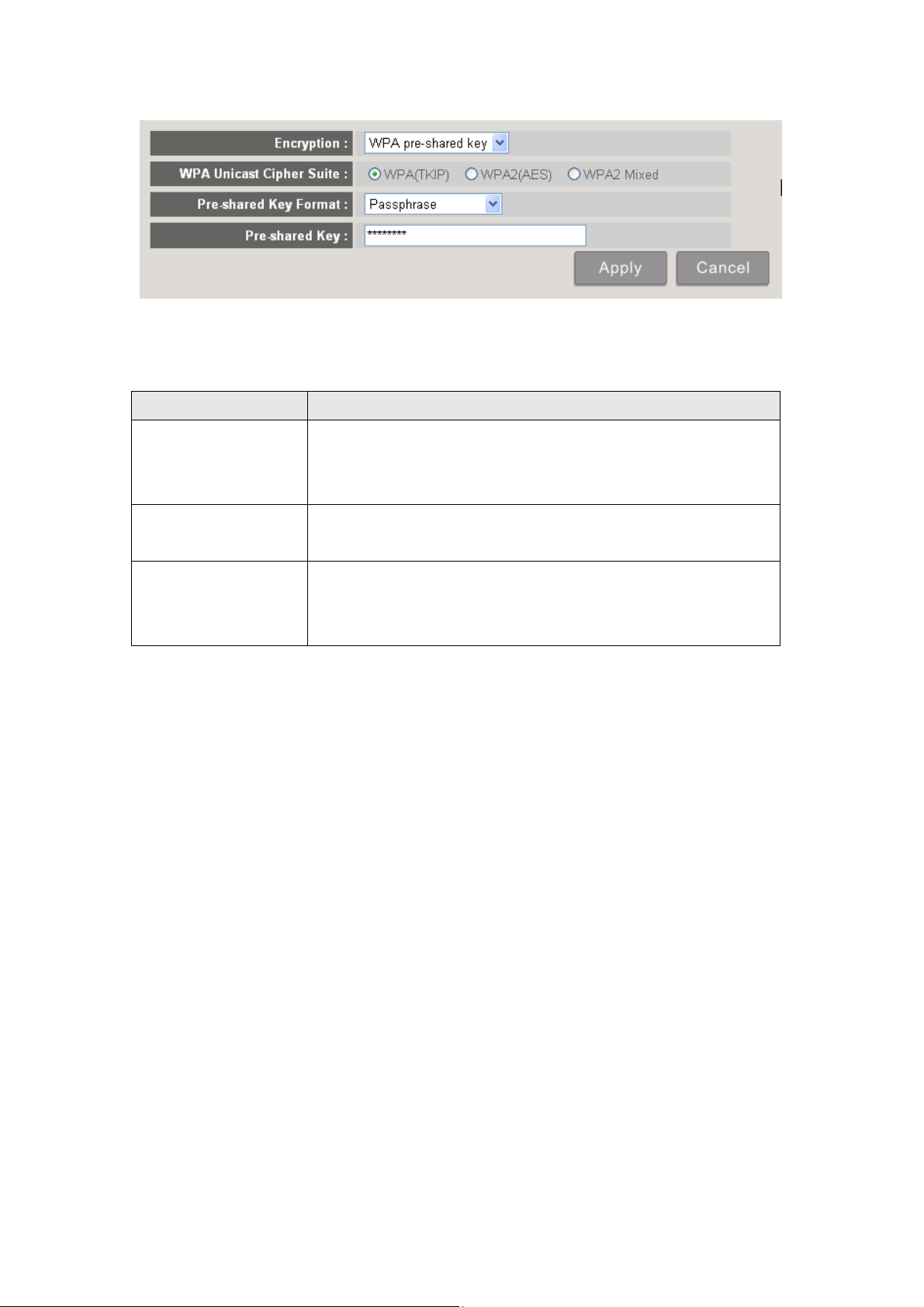
顯示與調整加密設定
項目 說明
WPA Unicast
Cipher Suite
選擇 WPA 加密類型。選擇 WPA (TKIP) 可以獲得較佳的
相容性,而 WPA2 (AES) / WPA2 Mixed 選項則提供較佳
的安全性。
Pre-shared Key
Format
Pre-shared Key
選擇預先共用金鑰 (Pre-shared Key) 的類型:
Passphrase 或是 HEX。
請在此輸入 WPA 金鑰。
Passphrase:請輸入 8 個到 63 個英文字母或數字。
Hex:64 個 0-9、a-f、以及 A-F 字元。
請按 「Apply」 按鈕儲存設定。
注意:當設定變更時,您必須要重新啟動 WPG 才能使設定生效。您可以按網頁
設定介面中的 「Restart」 按鈕重新啟動 WPG。
5-5-3-4 Encryption: WPA RADIUS
啟動 WPA 加密與 RADIUS 認證。用戶端必須支援 WPA 加密方式,而您亦必須
提供 RADIUS 伺服器設定
42
WPG-350ViewSonic
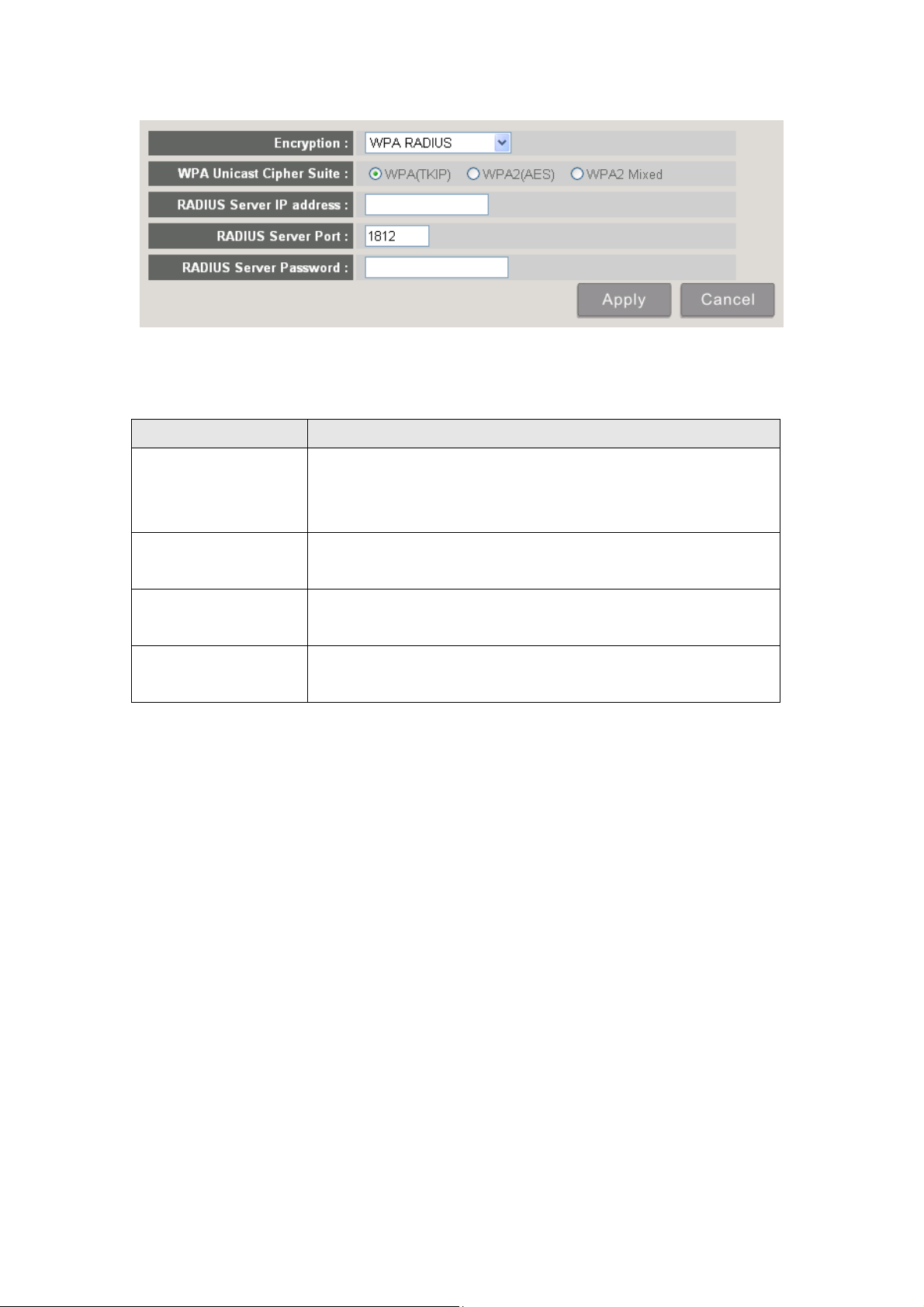
顯示與調整加密設定
項目 說明
WPA Unicast
Cipher Suite
選擇 WPA 加密類型。選擇 WPA (TKIP) 可以獲得較佳的
相容性,而 WPA2 (AES) / WPA2 Mixed 選項則提供較佳
的安全性。
RADIUS Server IP
請輸入 RADIUS 認證伺服器的 IP 位址
address
RADIUS Server
Port
RADIUS Server
請輸入 RADIUS 認證伺服器的通訊埠號,範圍為 1 到
65535,預設值為 1812
請輸入 RADIUS 認證伺服器的密碼,最多 64 個字元
Password
請按 「Apply」 按鈕儲存設定。
注意:當設定變更時,您必須要重新啟動 WPG 才能使設定生效。您可以按網頁
設定介面中的 「Restart」 按鈕重新啟動 WPG。
43
WPG-350ViewSonic

5-5-4 ‘WPS’
設定
在本選單中,您可以使用 WPS (受保護的 Wi-Fi 設定) 以便與相容於 WPS 的無
線用戶端簡單快速的建立安全無線連接。
顯示與調整 WPS 設定
項目 說明
Enable WPS
WPS Status
勾選此處將啟動 WPS 功能;取消勾選則關閉此功能
顯示 WPS 狀態:Configured 表示 WPS 已經準備妥當,
而 Unconfigured 表示尚未準備妥當。若您已經完成前面
的無線網路設定部分,則此處會顯示為 「Configured」
Self PinCode
顯示 WPS 本機密碼 (Self Pin Code)。本密碼會用於密
碼型 WPS 配對模式,而 WPS 無線用戶端需要知道此一
密碼
Device Name
顯示 WPS 的設備名稱
(SSID)
Authentication
顯示目前的無線網路認證模式
Mode
Passphrase Key
Config Mode
此處將以星號 ( * ) 顯示 WPA 金鑰
選擇 WPS 設定模式:「Registrar」 (接受註冊方),以及
「Enrollee」 (發起註冊方)。預設與建議的設定值為 「
Registrar」
44
WPG-350ViewSonic

Configure via Push
按下 「Start PBC」 按鈕以便透過 Push Button (按鈕) 方
Button
Configure via
Client PinCode
式開始建立與另一 WPS 設備的連線
注意 1:當 WPG 處於 「Registrar」模式時,另一個無線
網路用戶端則必須處於 「Enrollee」模式,反之亦然
注意 2:當超過 2 分鐘後還沒有建立任何 WPS 連線時,
WPS 配對模式將被關閉
請在此輸入另一支援WPS 配對之設備的PIN 密碼 (最多
八個字元),然後按下 「Start PIN」按鈕,WPG 就會自動
與其建立安全連線
45
WPG-350ViewSonic

5-6 投影設定
顯示與調整投影設定
項目 說明
Instruction Page
選擇顯示語言
Language
Selection
Output Resolution
Presentation lock
選擇輸出解析度
勾選此方塊,則其他登入 WPG 的使用者將無法中斷進行
中的簡報
請按 「Apply」 按鈕儲存設定。
注意:當設定變更時,您必須要重新啟動 WPG 才能使設定生效。您可以按網頁
設定介面中的 「Restart」 按鈕重新啟動 WPG。
46
WPG-350ViewSonic

5-7 密碼設定
顯示與調整密碼設定
項目 說明
Current Password
New Password /
Confirmed
請在此處輸入現在的密碼
New Password:輸入新的密碼
Confirmed Password:再次輸入新的密碼以供確認
Password
請按 「Apply」 按鈕儲存設定。
注意:當設定變更時,您必須要重新啟動 WPG 才能使設定生效。您可以按網頁
設定介面中的 「Restart」 按鈕重新啟動 WPG。
47
WPG-350ViewSonic

5-8 設定工具
5-8-1
組態工具
此處允許您備份 WPG 的設定值
顯示並調整 WPG 的組態工具設定
Item Description
Backup Settings
點選 「Save …」 按鈕,以便將 WPG 的設定值以檔案方
式儲存在您的電腦上
Restore Settings
點選 「Browse…」按鈕,以便將先前儲存於您電腦上的設
定檔案傳回 WPG
Reset
將 WPG 的所有設定值還原到出廠預設值
48
WPG-350ViewSonic

5-8-2
韌體更新
更新 WPG 的韌體
若 WPG 可與 Internet 連線,而您也想讓 WPG 自動更新韌體,則請在此處點
選 「Auto」,WPG 會自動下載最新的韌體並升級。
注意:升級韌體時建議使用有線網路
當韌體升級時,您將會在投影機的顯示畫面看到下列訊息:
WPG 會在韌體升級完成後自動重新啟動,請耐心等待
49
WPG-350ViewSonic

5-9 重新啟動
當 WPG 運作不正常或是您作了設定上的改變時,您可以使用本功能重新啟動
WPG。
注意:重新啟動 WPG 約需時 60 秒。
請按 「Apply」 執行重新啟動。
50
WPG-350ViewSonic

按 「OK」 按鈕即重新啟動 WPG,按 「Cancel」 取消。
5-10 登出
(PC)
(MAC)
若您想要登出網頁設定畫面,請點選 「Logout」
51
WPG-350ViewSonic

第六章 附錄
6-1 硬體規格
產品型號
電源供應 外部電源供應器 (12V DC, 1A)
尺寸
重量
連接能力
輸出解析度
環境需求 操作溫度:0 ~ 40°C
WPG-350
133.4 x 92.4 x 31.08mm
200g
VGA 端子:
VGA 輸出 ‐‐‐‐‐‐D‐sub15pinminix1(黑)x1
PC 輸入 ‐‐‐‐‐‐‐‐‐D‐sub15pinminix1(藍)x1
音效輸出介面:
3.5mm 迷你型接頭 x 1
有線網路介面: :
10/100Mbps 自動跳線 (Auto MDI/MDI-X) 乙太網路端子 x 1
無線網路介面:
內建式 802.11b/g/n
1024 x 768, 800x600
操作濕度: 5 ~ 85%,非凝結
儲存溫度: 0 ~ 50°C
儲存濕度: 5 ~ 85%,非凝結
作業系統
認證 CE、 FCC、 IC、 UL/cUL、 NCC、 C-TICK、 RoHS
軟體 無線簡報伺服器應用軟體
支援的作業系統 :
1. WindowsXP32/63‐bit(SP2 或更高級版本)
2. WindowsVista32/63‐bit(SP1 或更高級版本)
3. MACOS10.4/10.5(PowerPC/Intel 版本)
支援的網頁瀏覽器:
1. MicrosoftInternetExplorer6.0(SP2) 或更高級版本
2. MozillaFirefox3.0 或 later
3. Safari
52

格式
Support Format (For Windows)
Format
Category
Video Audio*
MPEG4
H.261
AVI
H.263
Microsoft MPEG-4 v1/v2
PCM, ADPCM
MPG MPEG1
MPEG MPEG1
ISO MPEG1
MKV MPEG4
WMV WMV7**
WMVA1**, WMVA2**
ASF WMV8**
* Audio: Does not support AAC and MP3
** Supported by Windows Media Player 10 or above
Support Format (For MAC)
Category
Video Audio*
AVI MPEG4 PCM, ADPCM
* Audio: Does not support AAC and MP3
Format
53
WPG-350ViewSonic

6-2 故障排除
狀況:無法連上 WPG
解決方式:
1. 檢查位於 WPG 前方的燈號。若 「Power」燈號未亮起,請檢查:
z 請檢查 A/C 電源供應器與 WPG 的連接,以及電源供應器所連接的插座是否
正常供電。
z 請按下遙控器上的 「Power」按鈕,並檢查 WPG 上的 「Power」 燈號是否
亮起。
2. 檢查網路連線狀態。
3. 確認您所連接的 IP 位址是正確的。
4. 若您使用無線網路連線,請確認您已連接到正確的無線網路設備。
5. 若您使用無線網路連線,請確認您所輸入的 WEP / WPA 密碼是正確的。
狀況:無法使用遙控器。
解決方式: 1. 更換遙控器的電池 (CR-2032 鋰電池)。
2. 請將遙控器確實指向 WPG 的紅外線接收器。
3. 請確認 WPG 的紅外線接收器沒有被任何物體阻擋。
4. 若紅外線接收器與遙控器之間有強光,則遙控器可能無法正常工作。
5. 若紅外線接收器與遙控器之間的距離超過七公尺,則遙控器可能無法正常工
作。
6. 請確定紅外線接收器插入 「IR IN」 插孔,而不是 「AUDIO OUT」 插孔。
54
WPG-350ViewSonic
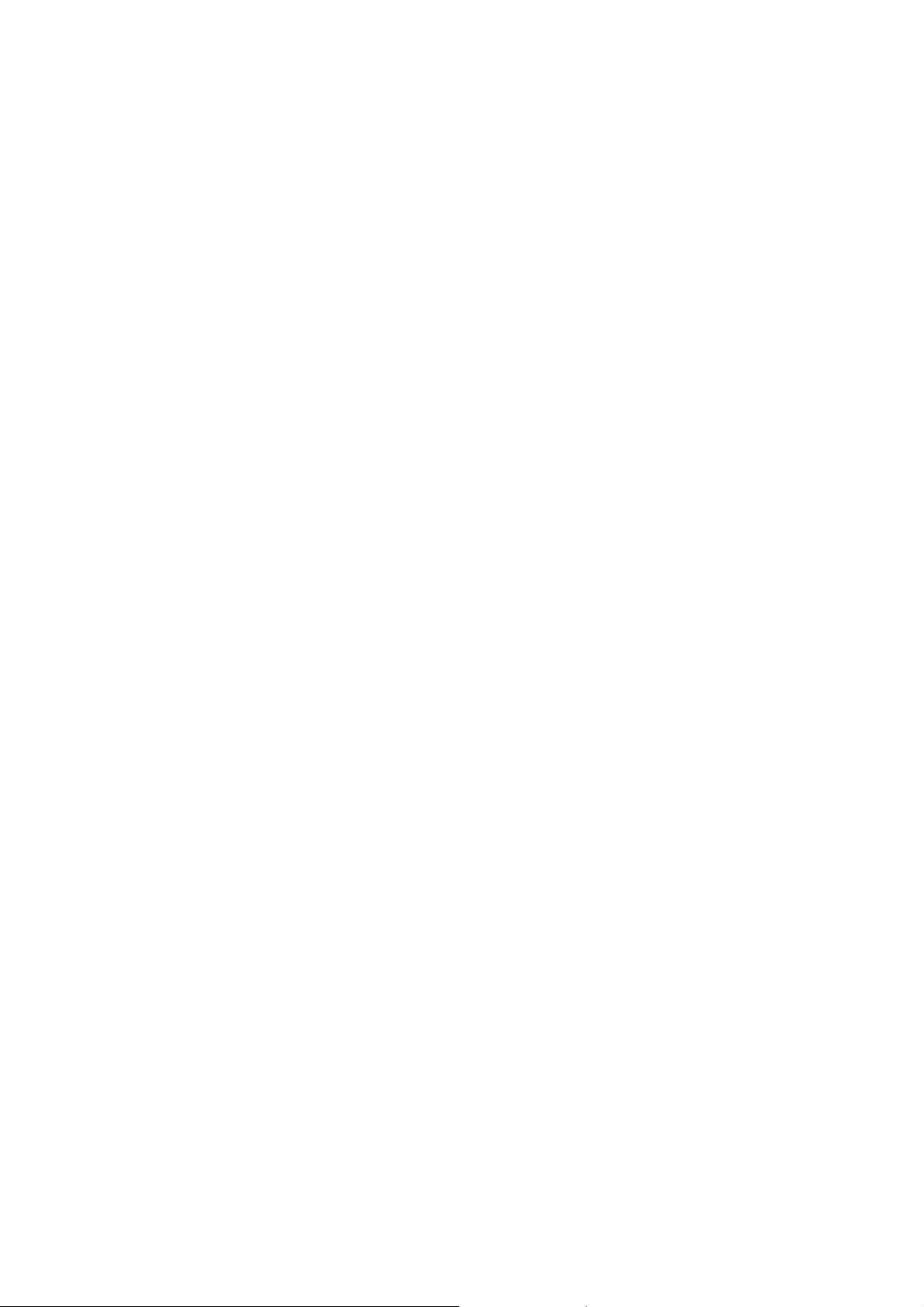
狀況:WPG 所連接的投影機沒有畫面顯示
解決方式:
1. 檢查投影機與 WPG 之間的連線。
2. 請確認您所使用的投影機能接受 WPG 目前的輸出解析度設定。
3. 請確認投影機的電源已經開啟。
狀況:使用 WPG 時聽到怪異聲音。
解決方式:
若您在使用 WPG 時聽到怪異聲音,甚至看到煙霧或是聞到臭味,請立即將電源
供應器拔除 (可以的話),並立即將 WPG 送回經銷商處檢修。
55
WPG-350ViewSonic
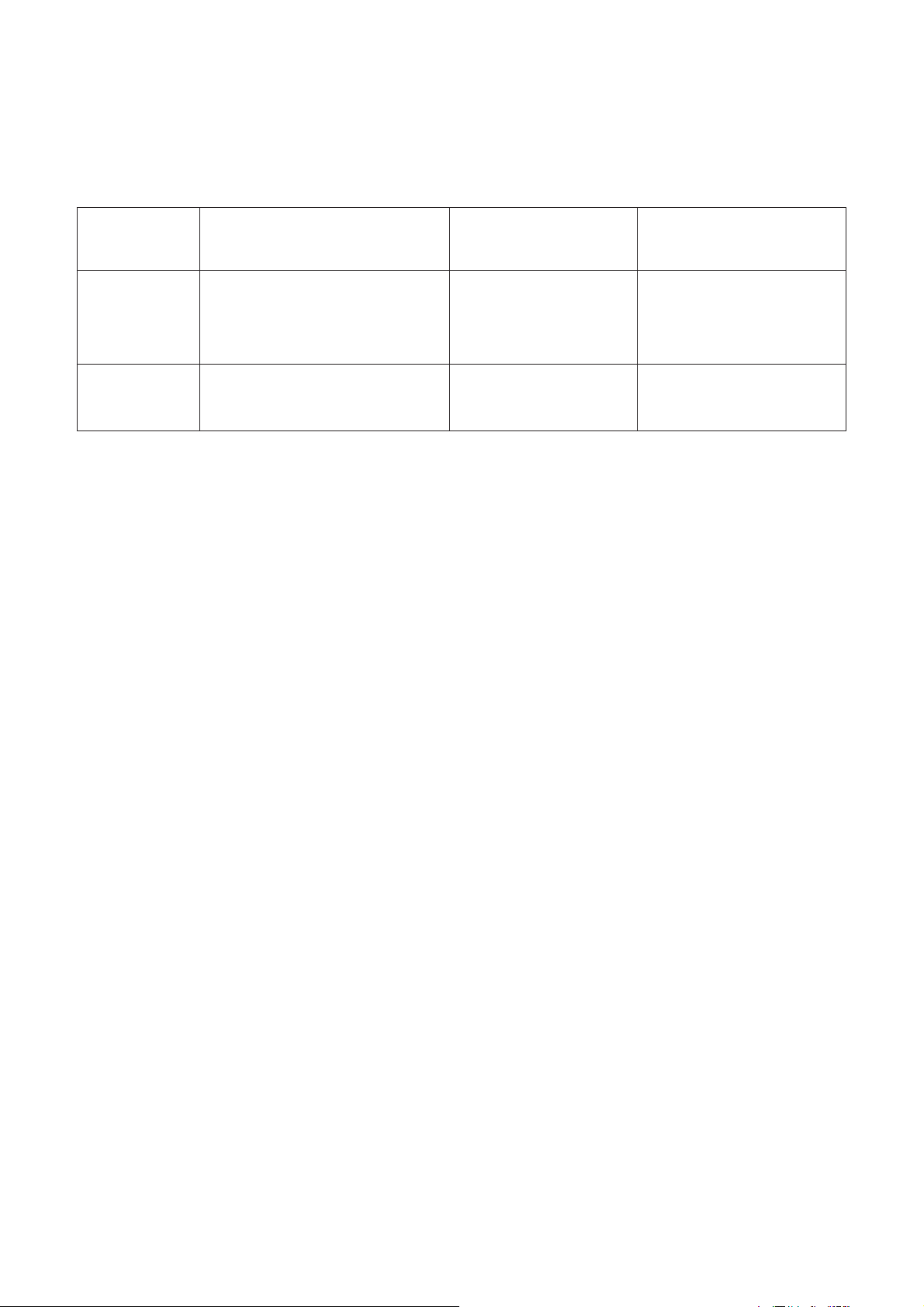
ࡊИЛධ
ᜰܻЛධܖ݈ࠢȂྱήߒܖࣁၚင୦Ȅ
ݧཎٱȈௌሯࠢוဴȄ
ϴѧӪᆎ Ӵ֭
ᓺࣂሬ
ӋԤϴѧ
ᓺࣂ෫
Ԥϴѧ
Ѯѕᑪϛڷѿ࠲ၯ IJĺijġဴ ĺġዂ
෫ԌؓڭݍഋᏰᓢၾ IJ ဴஶ
ኄൟࠒ৴ IJĶ ዂ ıĴ ࡉ
ŕľ Ⴋၗ
Ňľ ༈ઍ
ŕľġĹĹķġijġijijĵķġĴĵĶķ
ŇľġĹĹķġijġijijĵĺġIJĸĶIJ
ŕŰŭŭġŇųŦŦľġıĹııġıķIJġIJĺĹ
ŕľġĹĶijġĴIJıijġijĺıı ŴŦųŷŪŤŦŁũŬįŷŪŦŸŴŰůŪŤįŤŰŮ
ႫυӇ
ŴŦųŷŪŤŦŁŵŸįŷŪŦŸŴŰůŪŤįŤŰŮ
Ԥ߳ھ
ҏࡾࠒޟɈࡊИЛධɉߒϛײюġŗŪŦŸŔŰůŪŤġӵௌޟড়ܚ೩ޟᆩમȂоࢥၚ߳ھ
ၥଉȄ
WPG-350ViewSonic

